В этом уроке я расскажу, что такое email рассылка и как на нее подписаться. Также покажу, как отписаться от рассылок на почту Яндекс, Майл и Gmail. И, конечно, поговорим о спаме: что это и как от него избавиться.
Что такое email рассылка
Email рассылка – это массовая отправка писем по электронной почте. Это могут быть сообщения об акциях, распродажах, новинках. Также это могут быть познавательные материалы: новости, статьи, вебинары.
Это что-то вроде газеты, только по интернету. Подписавшись на нее, вы время от времени будете получать выпуски на свою электронную почту.
Рассылки бывают на разные темы:
- Скидки, акции, распродажи
- Кулинарные рецепты
- Новости
- Курсы валют
- и многое другое
Как подписаться на рассылку
Как правило, такие сообщения приходят потому, что пользователь сам изъявил желание их получать. Происходит это так: вы попадете на сайт с интересной информацией и на нем есть форма подписки. Например, такая:

Сайт обещает, что будет присылать новые материалы прямо вам на почту.
Вы вводите адрес своего ящика и подтверждаете его. Для этого нужно зайти в почту, открыть письмо активации и перейти в нем по ссылке.

Затем адрес ящика добавляется в список подписчиков сайта. И когда выйдет новый материал, он отравится по всем адресам из этого списка, в том числе и на вашу почту.
Бывает и по-другому. Например, на сайте предлагают бесплатно выслать книгу или видеокурс. Вы указываете свой ящик и действительно получаете обещанный подарок. Но вместе с тем ваш адрес попадает в список подписчиков сайта.
Что такое спам
Часто случается, что пользователь никуда не подписывался, а рассылки ему все равно приходят. Обычно это разного рода реклама и мошеннические предложения. Такие письма называются спам.
Спам – это нежелательные письма: email рассылка, на которую вы не подписывались. Приходят они, когда адрес почты попадает в базу спамеров.

Ящик может попасть в базу спамеров, если он был опубликован где-то в интернете. В социальной сети, на сайте поиска работы, на странице объявлений или в других общедоступных местах.
Кроме того спамеры собирают адреса еще и методом перебора. Запускают программу, которая автоматически генерирует названия ящиков из случайных букв и цифр.
Потом программа отправляет по этим адресам пробное сообщение. Если оно доходит, ящик заносится в спам-базу.
Как отписаться от рассылок
Сейчас я покажу, как отписаться от рассылок на почту Яндекс, Майл и Gmail. Речь пойдет о хороших рассылках — таких, на которые вы подписывались добровольно. Отключить их можно одним из двух способов.
Способ 1: через ссылку в письме
Как правило, от каждой нормальной рассылки можно легко отписаться. Для этого во всех письмах есть ссылка для ее отмены. Обычно она находится внизу и написана мелким шрифтом.

Нажав на эту ссылку, в новой вкладке откроется страница отписки. Подтверждаем удаление адреса из базы и всё – он убирается. Больше такие сообщения приходить не будут.
Способ 2: через кнопку в почте
В почте Яндекс, Майл и Gmail можно отписаться от рассылок через специальную кнопку. Для этого откройте письмо и в верхней части нажмите на кнопку отписки.



Как избавиться от спама
А вот со спамом нужно поступать жестко. Сначала заблокировать его в своей почте, а потом пометить как спам. Таким образом мы сообщим почтовому сайту о плохом письме. Система это зафиксирует и будет учитывать при обработке входящей почты.
Как заблокировать спам в Яндекс почте
1 . Открываем письмо и щелкаем по имени отправителя в верхней части.

2 . Нажимаем на красную кнопку «В черный список».

Вверху появится сообщение, что этот адрес добавлен в черный список. Теперь письма с него приходить не будут.

3 . Нажимаем на кнопку «Это спам» вверху.

Письмо отправится в папку «Спам». Оно автоматически удалиться оттуда через десять дней. Кроме того Яндекс получит сигнал о нежелательном письме и будет это учитывать. Подробнее о борьбе со спамом читайте здесь.
Как заблокировать спам в почте Mail.ru
1 . Откройте письмо. В верхней части почты нажмите на кнопку «Еще» и выберите «Создать фильтр».

2 . В пункте «Поместить письмо в папку» из выпадающего списка выберите «Спам». Затем нажмите «Сохранить».

3 . Перейдите во «Входящие», поставьте галочку рядом с этим письмом и нажмите на кнопку «Спам» вверху.

Теперь все сообщения с этого адреса будут отправляться в папку «Спам», минуя «Входящие». Через месяц эта папка автоматически очищается. Подробнее о борьбе со спамом на Майле читайте по ссылке.
Как заблокировать спам в почте Gmail.com
1 . Откройте нежелательное письмо и в верхней части справа нажмите на маленькую треугольную стрелку ( ).
).
2 . Из списка выберите пункт «Заблокировать отправителя».

3 . В дополнительном окошке нажмите на «Заблокировать».

4 . Снова нажмите на треугольную кнопку и выберите «В спам!».

5 . В окошке нажмите на «Пожаловаться на спам».

Теперь сообщения с этого адреса к вам поступать не будут. Кроме того вы отметили их как спам, а, значит, предупредили Гугл о проблеме.
Ответы на частые вопросы
Email рассылки платные?
Обычно нет. Но если вы встретили платный вариант, то перед получением рассылки ее сначала нужно будет оплатить. А для этого сходить в банк, на почту или отправить смс – в общем, осознанно произвести оплату. Сами по себе деньги за нее не спишутся.
А это безопасно?
Подписываясь на рассылку, вы оставляете адрес своей электронной почты. Никто им воспользоваться не сможет. Это значит, что никто не сможет войти в ваш ящик и сделать там что-то нехорошее.
Самое страшное, что может произойти с адресом – это его продажа спамерам. Тогда на почту время от времени будут приходить рекламные материалы. Но такое происходит редко – обычно владельцы рассылок дорожат своей репутацией.
Могу ли я задать вопрос автору писем?
Да, но не факт, что автор на него ответит. Ведь кроме вас точно такое же сообщение получили еще десятки, сотни, а то и тысячи человек.
Мне не всегда интересны выпуски. Как получать только то, что нравится?
Как правило, это невозможно. Обычно в рассылке отправляется одна и та же информация всем подписчикам – выбирать темы нельзя.
Отписываемся от рассылки на электронную почту GMail

Активно пользуясь электронной почтой, будь то сервис от Google или любой другой, регистрируясь через нее на различных сайтах, со временем практически всегда можно столкнуться с обилием ненужных, но так часто поступающих входящих писем. Это может быть реклама, информирование об акциях, скидках, «заманчивых» предложениях и прочие относительно бесполезные или просто малоинтересные сообщения. Дабы не захламлять ящик цифровым мусором, стоит отписаться от такого рода рассылки. Конечно же, сделать это можно и в почте GMail, о чем мы и расскажем сегодня.
Отписка от рассылки в GMail
Отписаться от писем, которые вы более не хотите получать, можно как вручную (отдельно от каждого адреса), так и в полуавтоматическом режиме. Каким образом поступить со своим ящиком на GMail, решайте сами, мы же приступим к непосредственному решению нашей сегодняшней задачи.
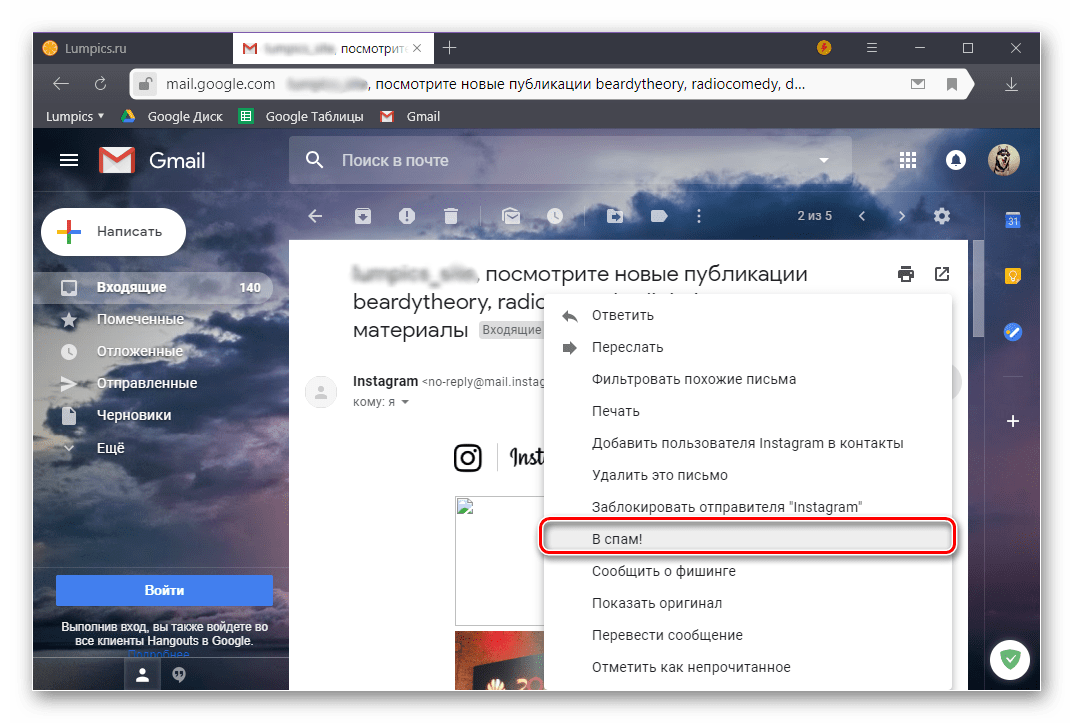
Примечание: Если под рассылкой вы подразумеваете спам, а не письма, на получение которых вы подписались добровольно, ознакомьтесь с представленной по ссылке ниже статьей.
Способ 1: Ручная отписка
Если вы хотите поддерживать свой почтовый ящик в «чистоте и порядке» наиболее удобным, да и просто правильным вариантом в таком случае будет отписываться от рассылки сразу же после того, как она станет вам не нужна. Такая возможность присутствует практически в каждом письме, ею же можно воспользоваться и для того, чтобы самостоятельно «разгрести завалы».
-
Откройте входящее сообщение с того адреса, от которого вы более не хотите их получать, и пролистайте страницу вниз.
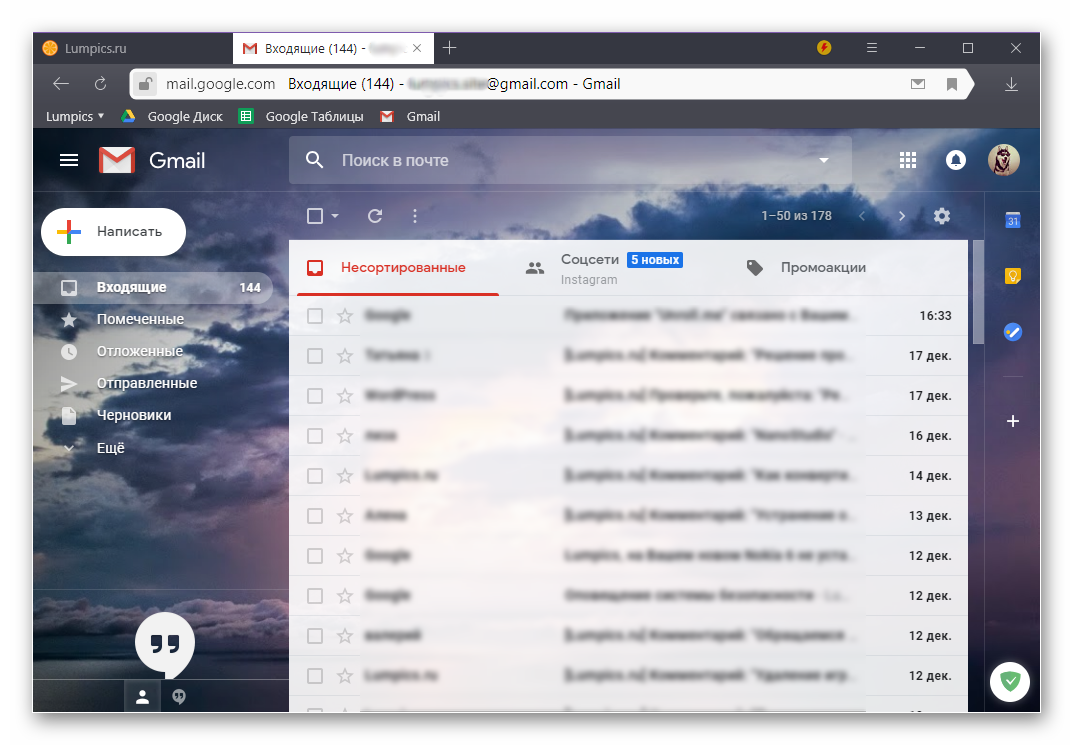
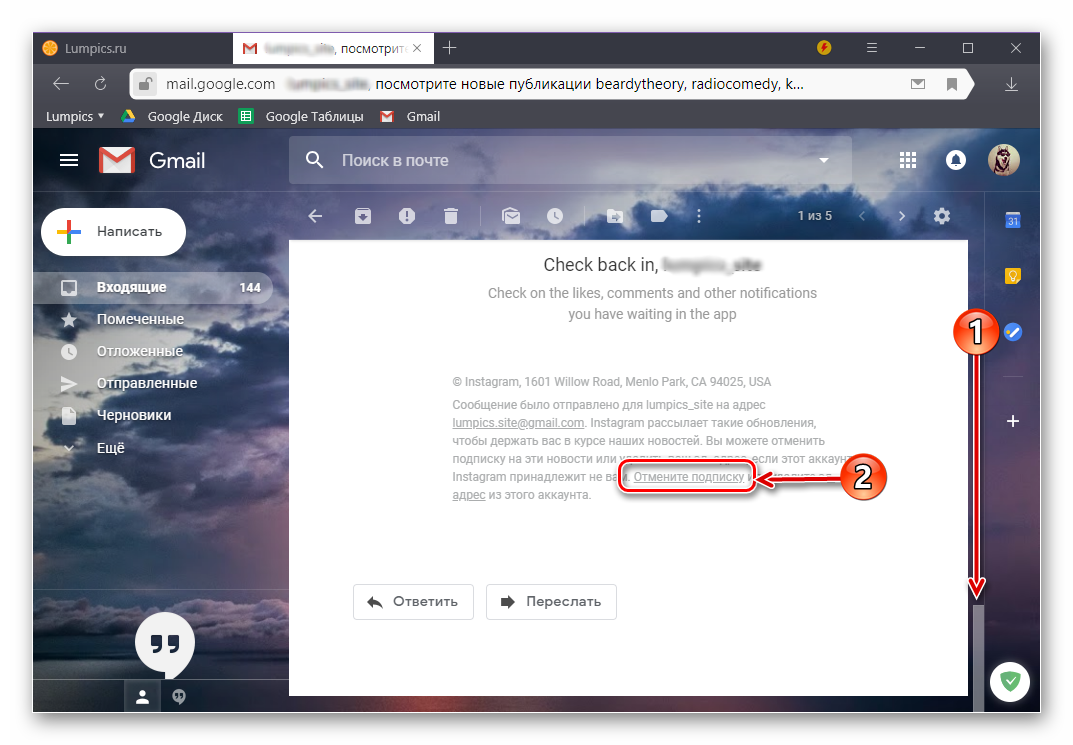
Примечание: Чаще всего ссылка для отказа от рассылки написана мелким шрифтом, еле заметна, а то и вовсе скрыта где-то в конце, за кучей неинформативных символов. В таком случае просто внимательно просмотрите, проверьте все текстовое содержимое письма на предмет наличия возможности отписаться. Возможен также вариант как в примере ниже, где совсем неочевидно предлагается полностью «удалить себя» с сайта самостоятельно.
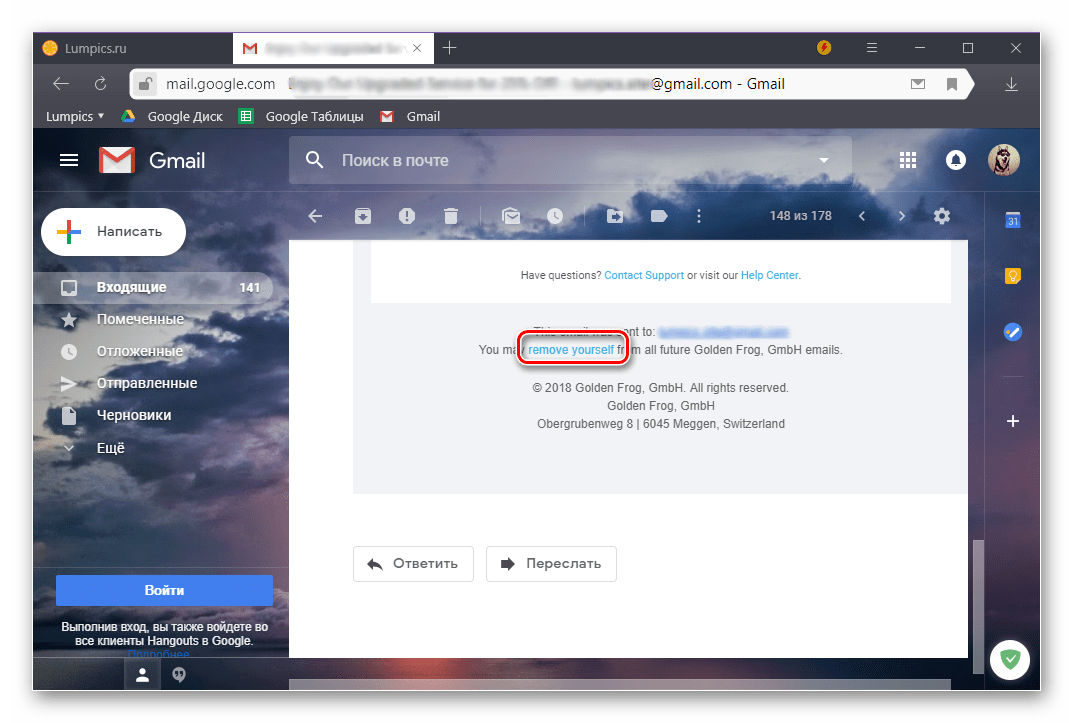
Перейдя по обнаруженной в сообщении ссылке, ознакомьтесь с уведомлением о положительном результате (успешной отписке) или, если потребуется, подтвердите свое решительное намерение отписаться от рассылки. Для этого может быть предусмотрена соответствующая кнопка, форма, которую сначала потребуется заполнить (например, указав зачем-то свой электронный адрес или просто обозначив причину), или небольшой список вопросов. В любом из случаев выполните очевидные действия, необходимые для отказа от получения писем от конкретного сервиса.
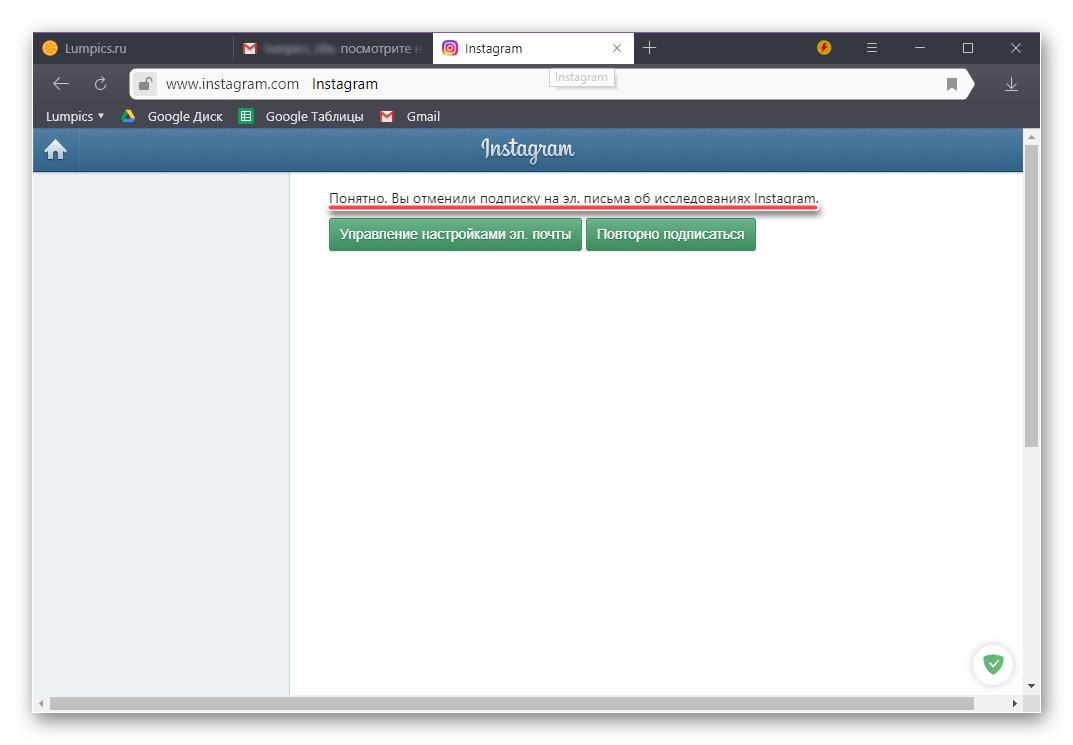
Отписавшись от рассылки с одного адреса, проделайте это со всеми остальными письмами, которые более не хотите получать.
Вот таким образом можно отказаться от получения неинтересных или просто ненужных входящих писем. Данный вариант хорош, если делать это на постоянной основе, по мере появления рассылок, ставших бесполезными. Если же таких сообщений много, придется обратиться за помощью к сторонним веб-ресурсам, о чем мы и расскажем далее.
Способ 2: Специальные сервисы
Для того чтобы отписаться от рассылки сразу от нескольких, а и то многих электронных адресов, необходимо воспользоваться специализированным онлайн-сервисом. Одним из таковых является востребованный среди пользователей Unroll.Me, на примере которого мы и рассмотрим решение имеющейся задачи.
-
Оказавшись на сайте сервиса, куда вас приведет представленная выше ссылка, нажмите по кнопке «Get started now».
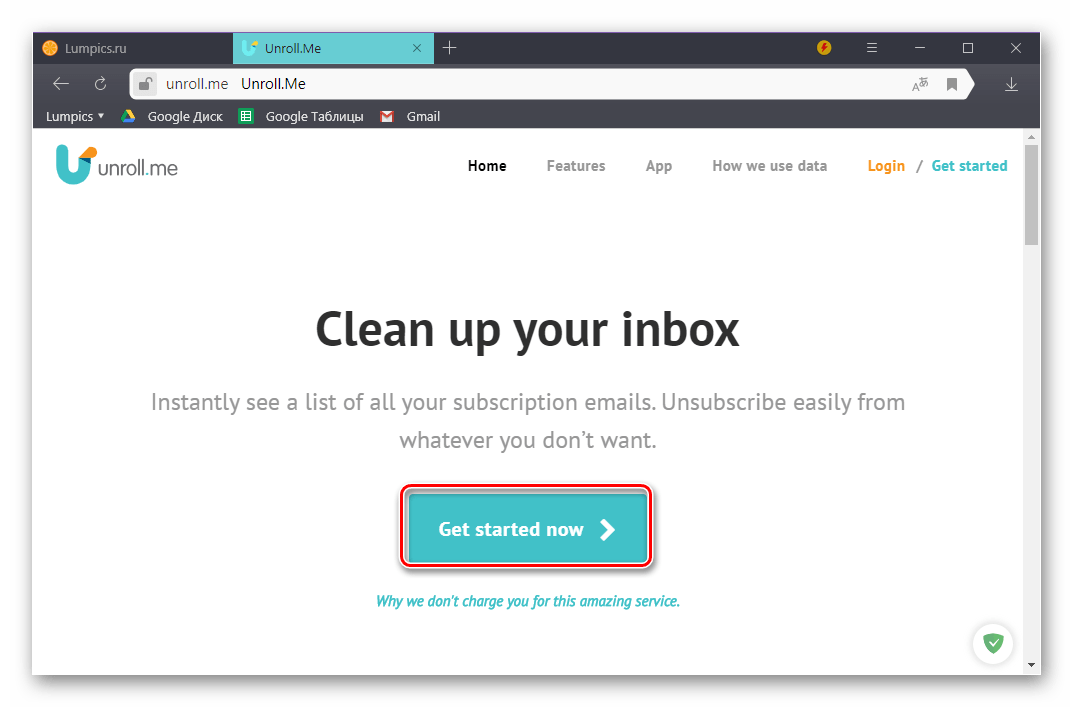
На странице авторизации, куда вы будете перенаправлены, выберите первый из доступных вариантов «Sign in with Google».
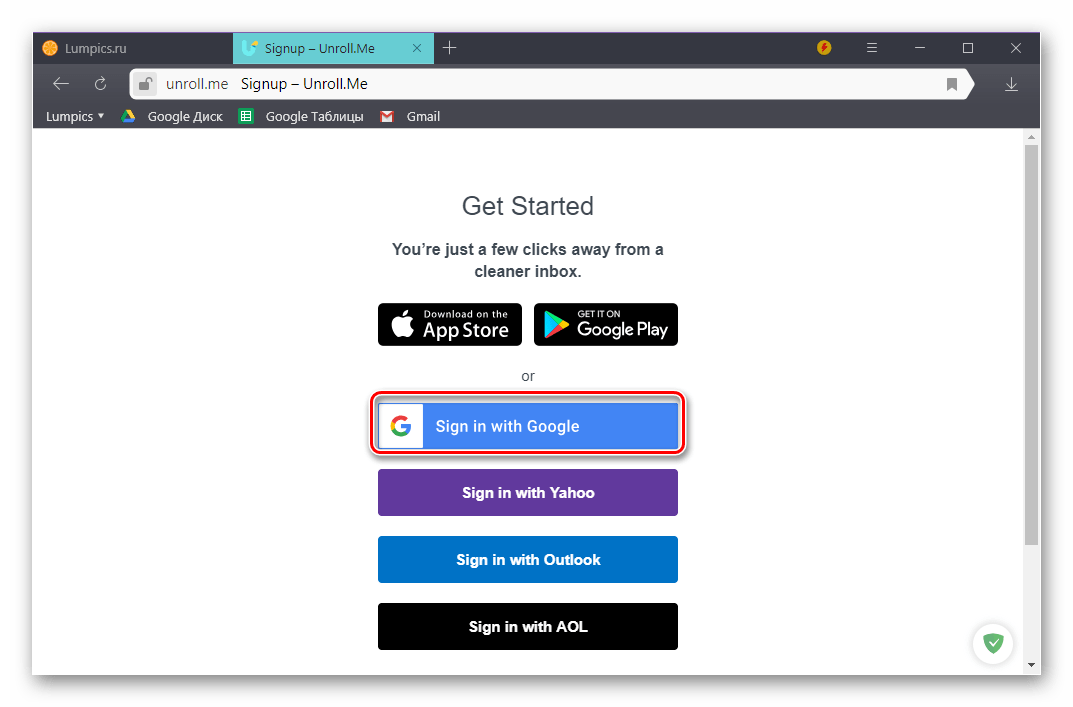
Далее ознакомьтесь с тем, как Unroll.Me использует данные о вашем аккаунте, и только после этого жмите «I Agree».
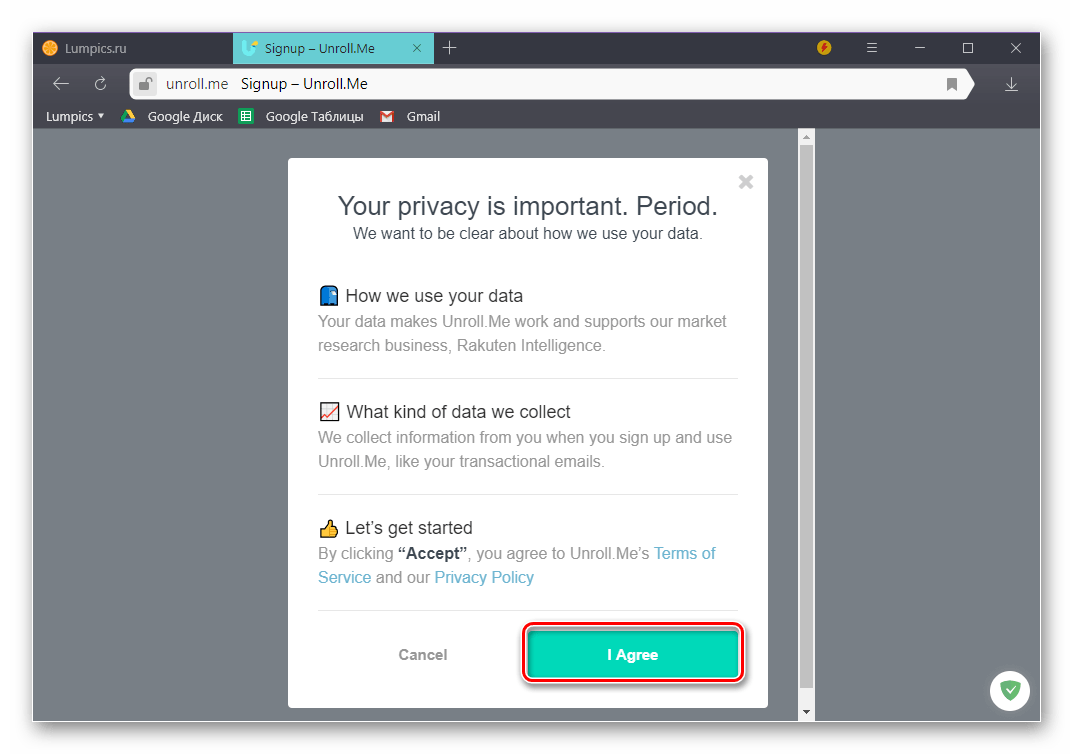
Выберите из списка доступных учетную запись Google (а значит, и GMail), от рассылки на которую требуется отписаться, либо же укажите логин и пароль от нее для входа.
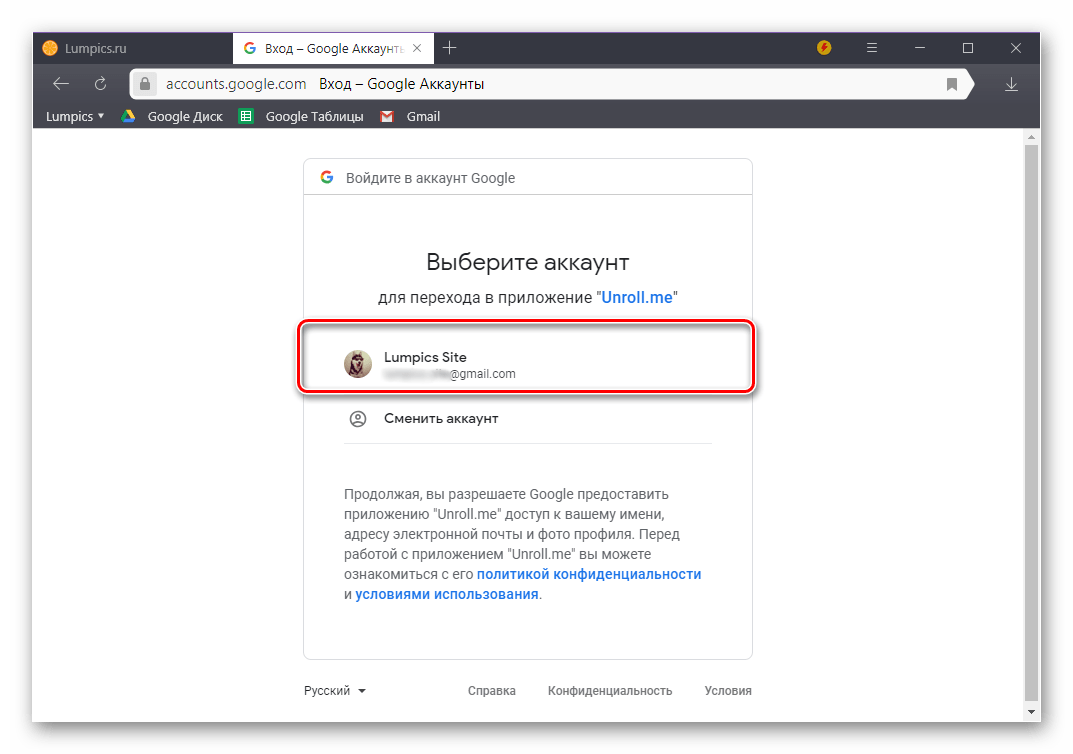
Еще раз внимательно изучите то, что сможет делать рассматриваемый нами веб-сервис с вашим аккаунтом, а затем «Разрешите» ему это.
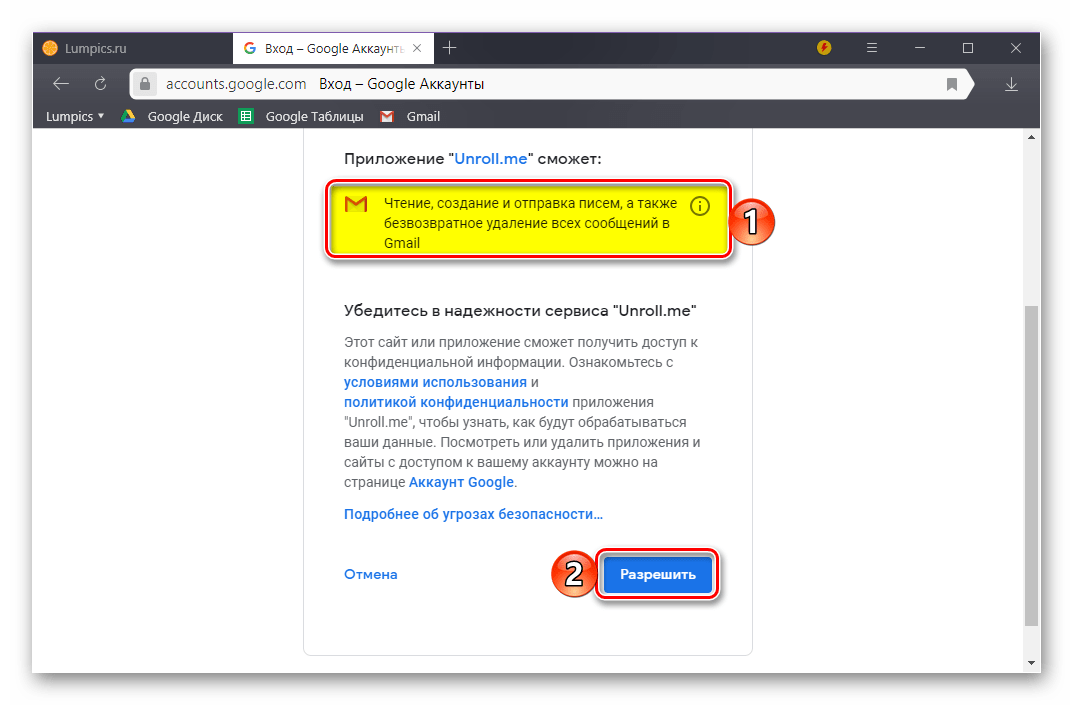
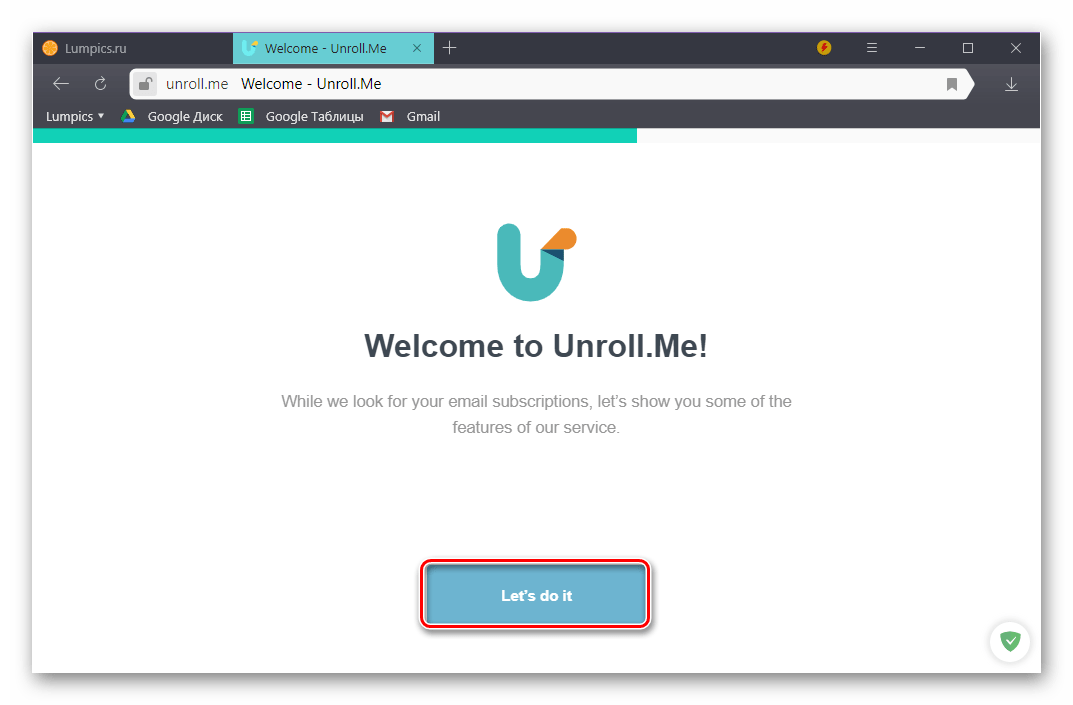
затем – «Tell me more»,
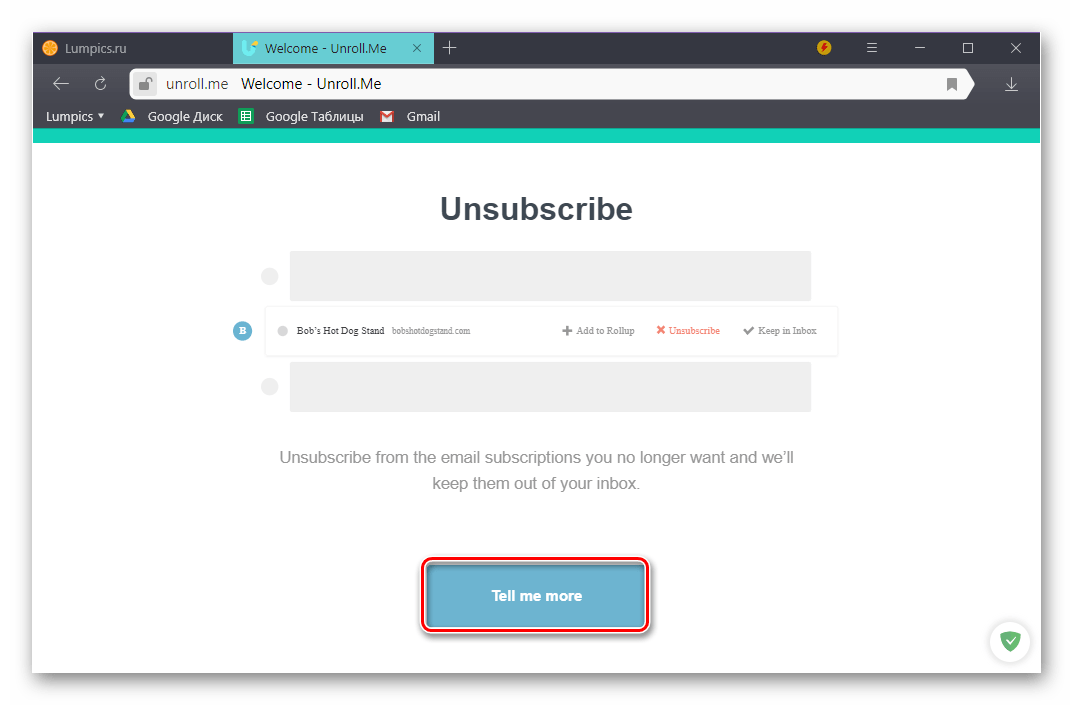
далее – «I like»,
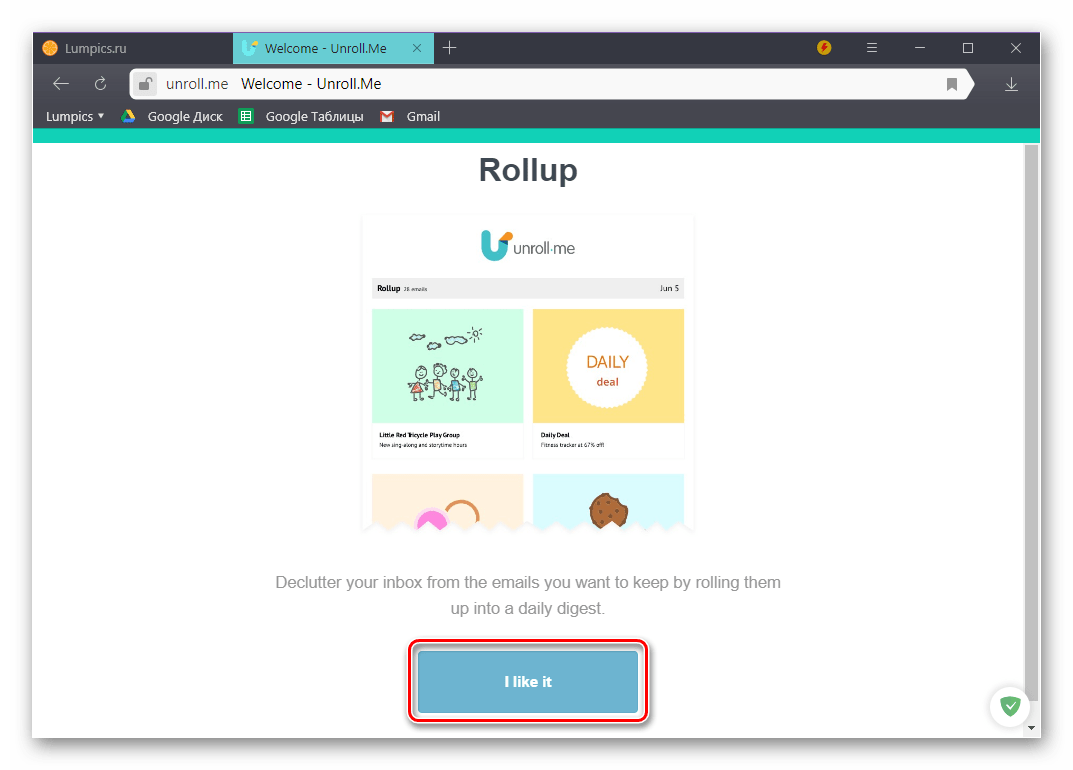
после – «Sounds Good».
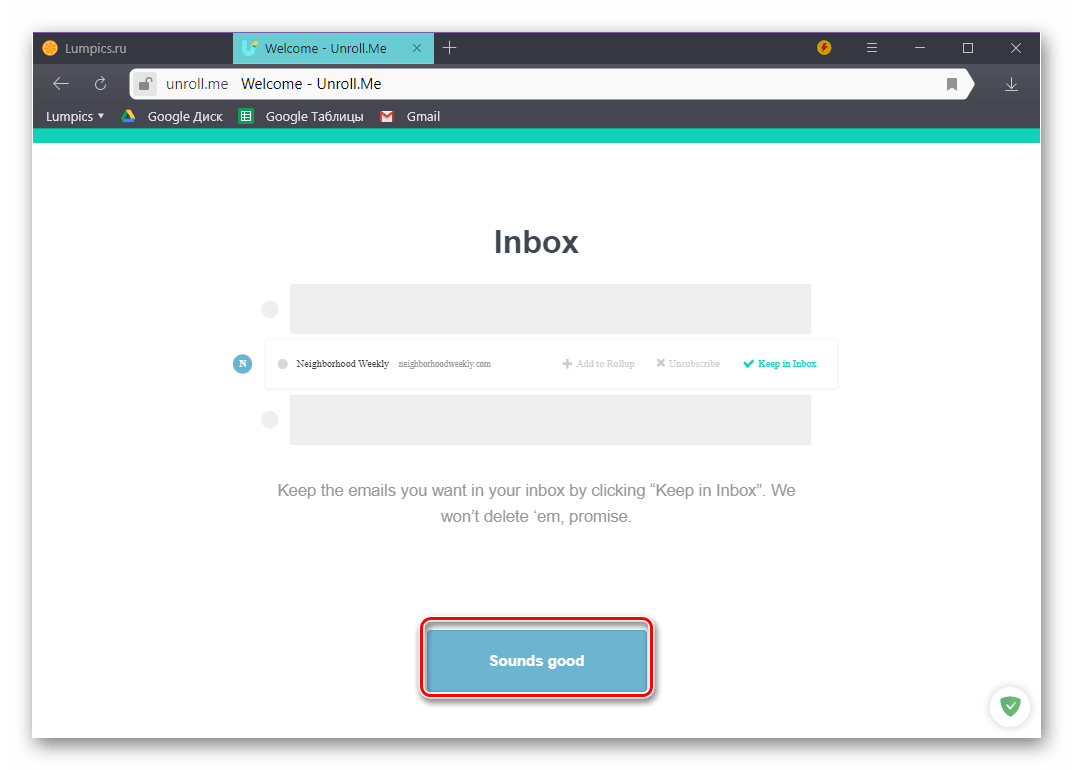
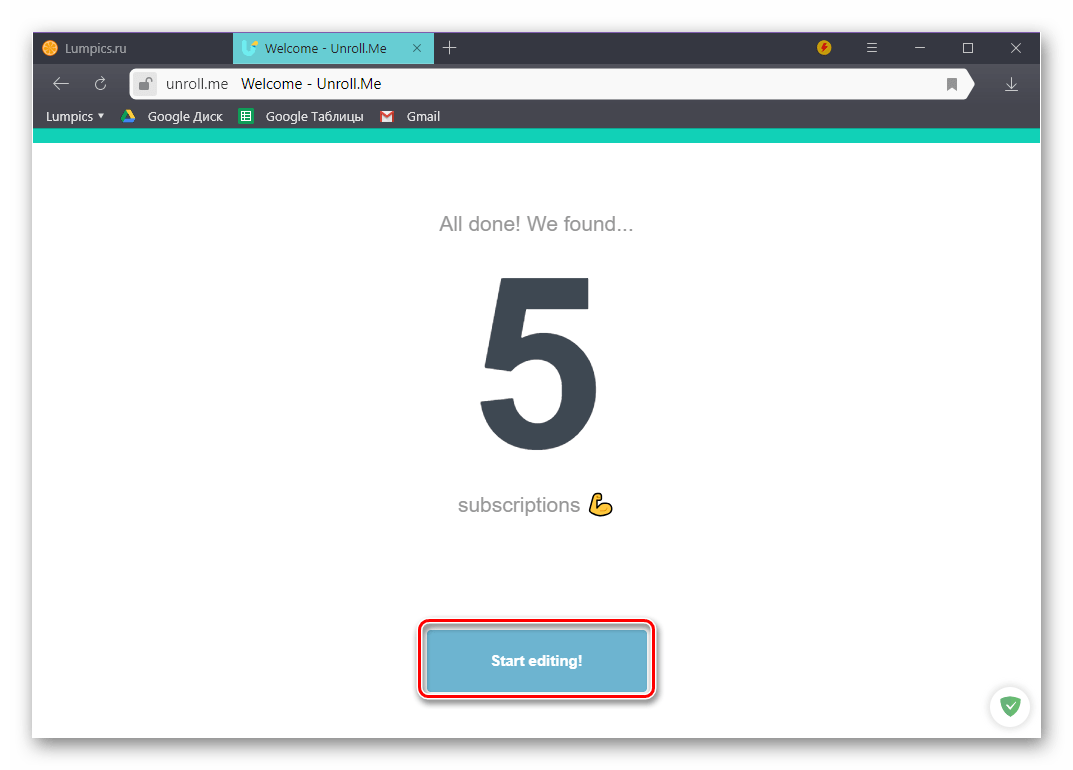
Примечание: Иногда сервис Unroll.Me не находит рассылок, от которых можно отписаться. Причина в том, что некоторые почтовые адреса он не воспринимает как нежелательные. Единственное возможное решение в таком случае – это первый способ данной статьи, рассказывающий о ручной отписке и рассмотренный нами выше.
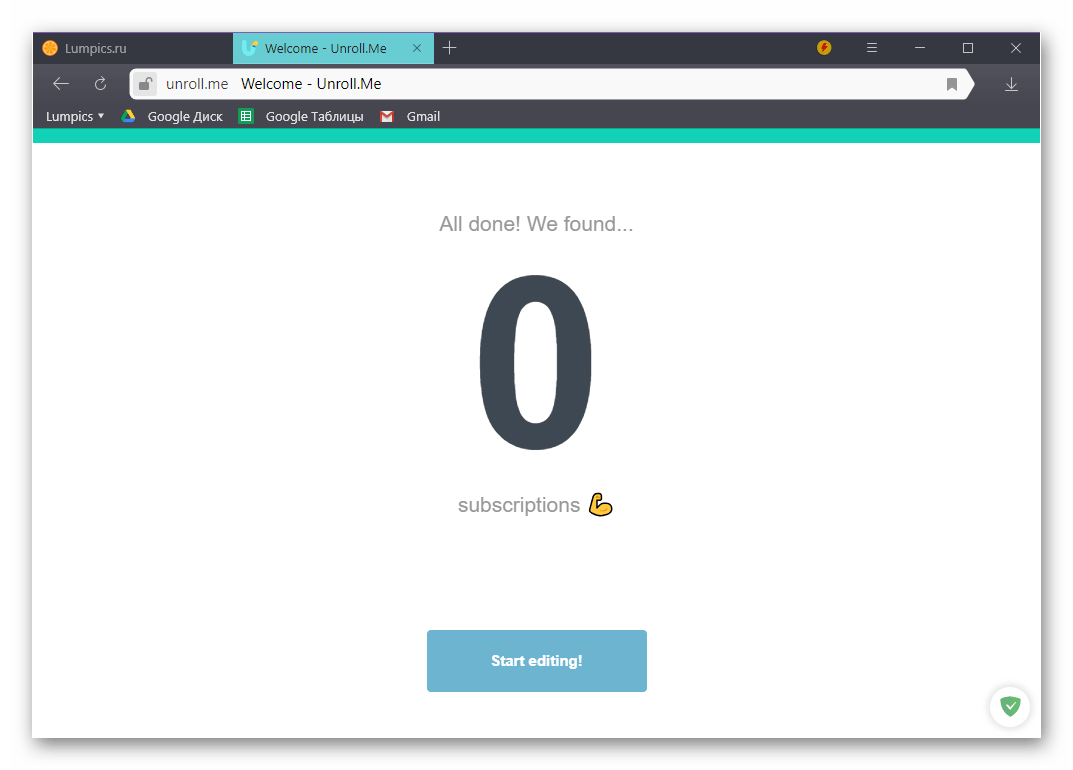
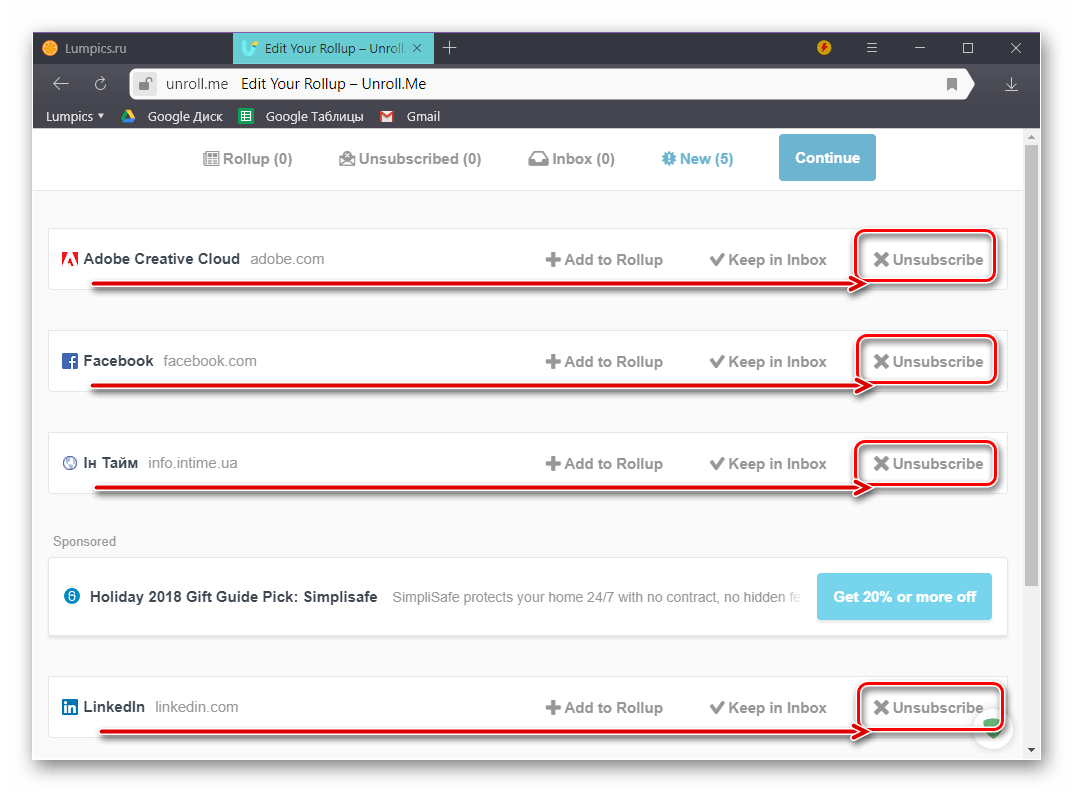
Ознакомьтесь с перечнем обнаруженных Unroll.Me рассылок, от которых можно отписаться. Напротив всех тех, которые вам более не нужны, нажмите «Unsubscribe».
Те же сервисы, письма от которых вы не считаете бесполезными, можно проигнорировать либо отметить их нажатием кнопки «Keep in Inbox». Закончив работать со списком, нажмите «Continue».
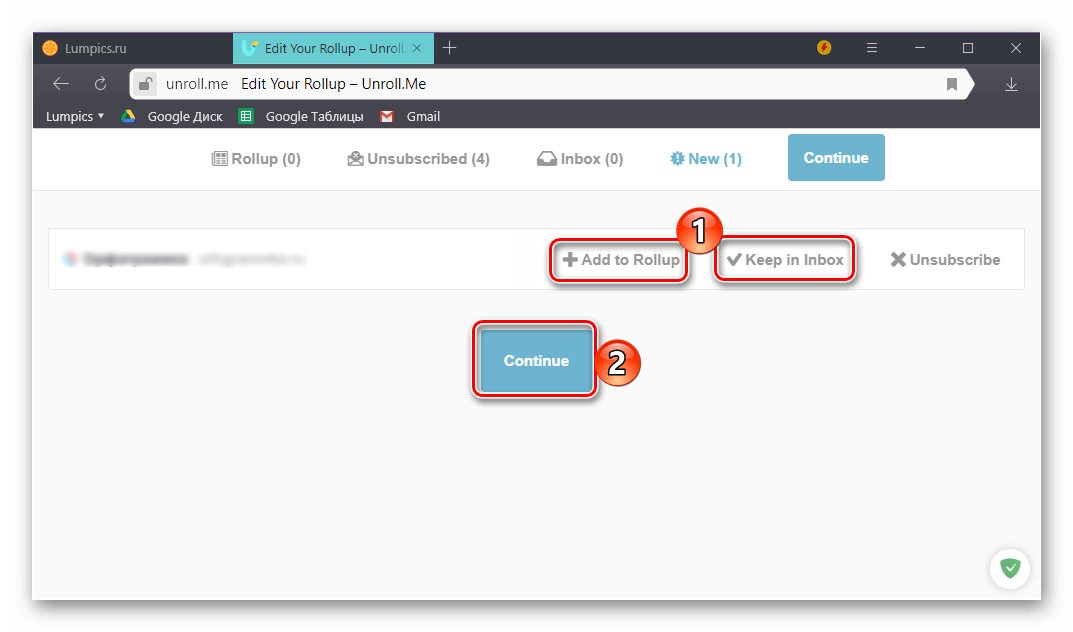
Далее Unroll.Me предложит поделиться информацией о выполненной им работе в социальных сетях. Делать это или нет – решайте сами. Для продолжения без публикации нажмите по надписи «Continue without sharing».
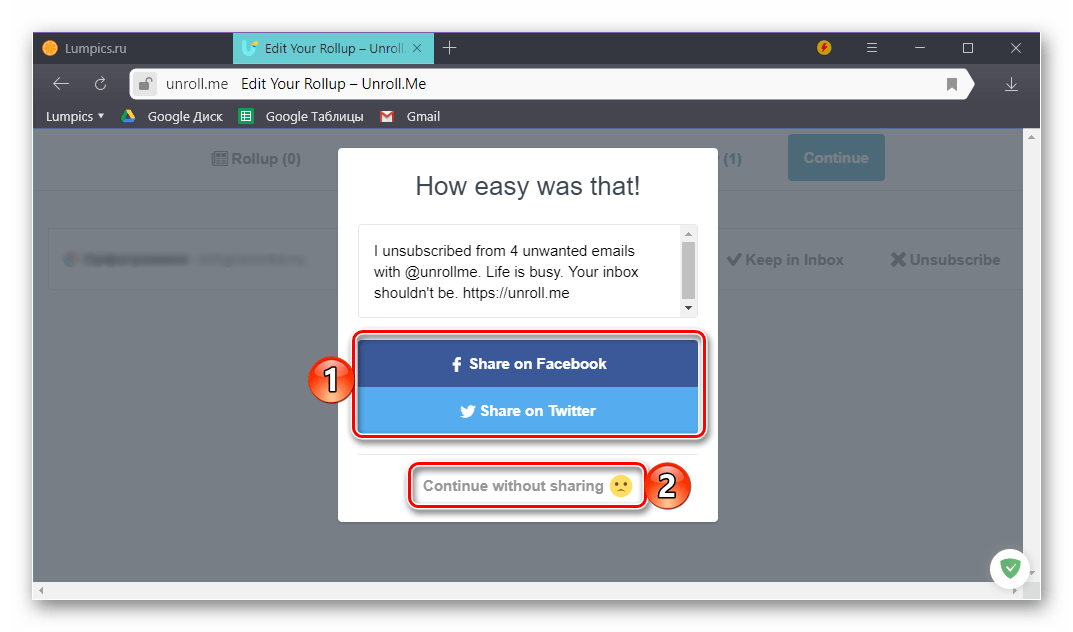
В конечном итоге сервис «отчитается» о количестве рассылок, от которых вы с его помощью отписались, после чего для завершения работы жмите на «Finish».
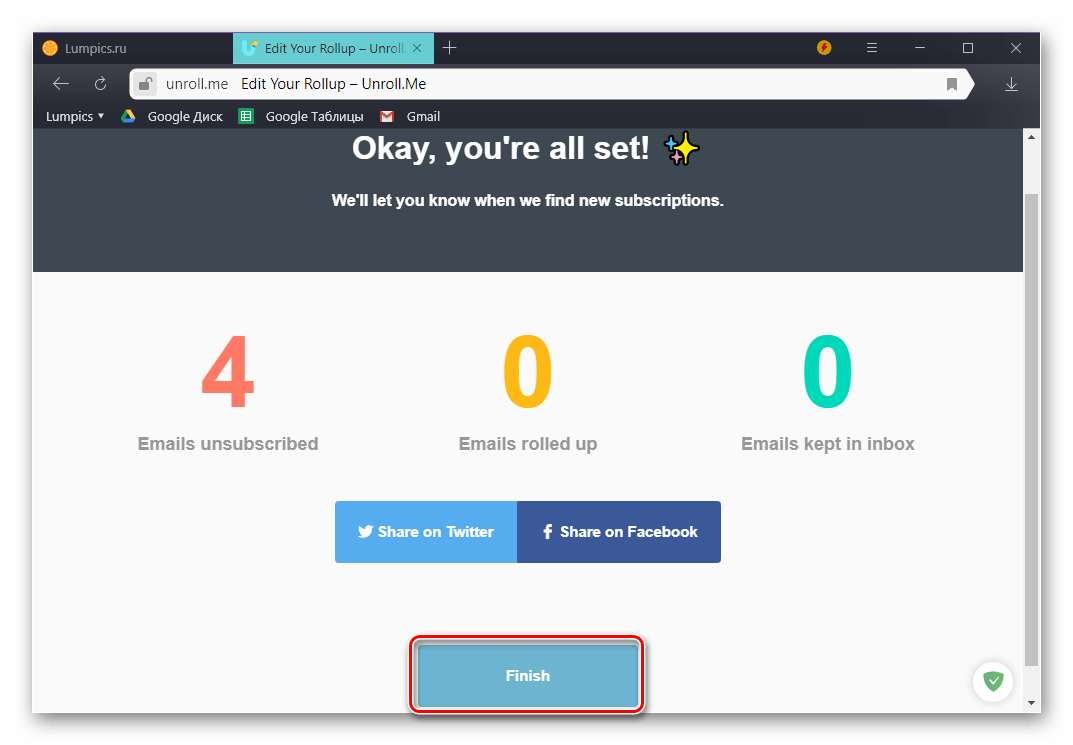
Можно смело сказать, что использование веб-сервиса Unroll.Me для решения рассматриваемой нами сегодня задачи – вариант весьма удобный и простой в своей реализации. К непосредственному процессу проверки ящика и поиску рассылок приходится идти долго, но чаще всего этот путь оправдан положительным и быстро достигаемым результатом. Для большей эффективности рекомендуем по завершении отписки все же еще раз пройтись по содержимому почтового ящика самостоятельно – если там останутся нежелательные письма, от них явно следует отписаться вручную.
Заключение
Теперь вы точно знаете, как отписаться от рассылки на почту GMail. Второй способ позволяет автоматизировать этот процесс, первый же хорош лишь для частных случаев – когда в почтовом ящике поддерживается хотя бы относительный порядок. Надеемся, данный материал был полезен для вас, но если остались вопросы, смело задавайте их в комментариях.
 Мы рады, что смогли помочь Вам в решении проблемы.
Мы рады, что смогли помочь Вам в решении проблемы.
Как отписаться от рассылки на почту Mail.ru, Yandex, Gmail.com и Rambler

Приветствую Вас на страницах блога my-busines.ru и сегодня мы рассмотрим как отписаться от рассылки на почту. Каждый день нам на почту приходит значительное число писем, содержащих предложения по заработку, похудению, эзотерике и так далее. Но откуда они берутся в большом количестве?
Допустим нам понравился какой-нибудь материал, мы вводим e-mail в форму на сайте. И получаем на почту желаемую книгу, чек лист, обучающее видео. Активируя подписку, мы даем свое согласие на получение писем автора.
Как отписаться от рассылки на почту
С течением времени накапливается большое количество сообщений, которые мы вообще не хотели получать. Возникает момент когда, заходя на почту, видим во входящих сообщениях тысячи не открытых писем. А действительно важную информацию очень трудно найти.
Эту ситуацию назвали – перегрузка почтовых ящиков. Многие владельцы e-mail попросту не знают как отписаться от потерявших актуальность сообщений.
Эта статья для тех пользователей кто устал от нескончаемого, бесконтрольного потока писем и желает быстро отписаться от ненужных рассылок.
Есть два типа рассылок:
- информационные рассылки;
- спам.
Первые (информационные) те, на которые мы раньше самостоятельно подписались, но со временем они потеряли свою актуальность и наш интерес. Отписаться от получения сообщений в указанном варианте не сложно. Любые письма подобного рода имеют ссылку с текстом – отписаться.
Во втором варианте (спам) рассылка поступает без нашего согласия, мы на нее не подписывались. Ссылки на отписку не имеет.
Mail.ru
Заходим во входящее письмо рассылки, от которой мы собираемся отписаться, спускаемся и находим ссылку с текстом “отписаться от рассылки” в другом варианте “unsubscribe“.
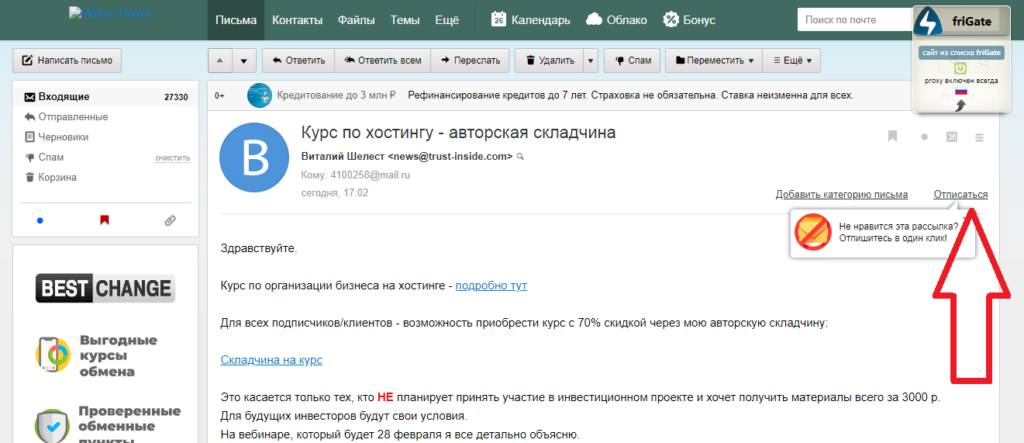
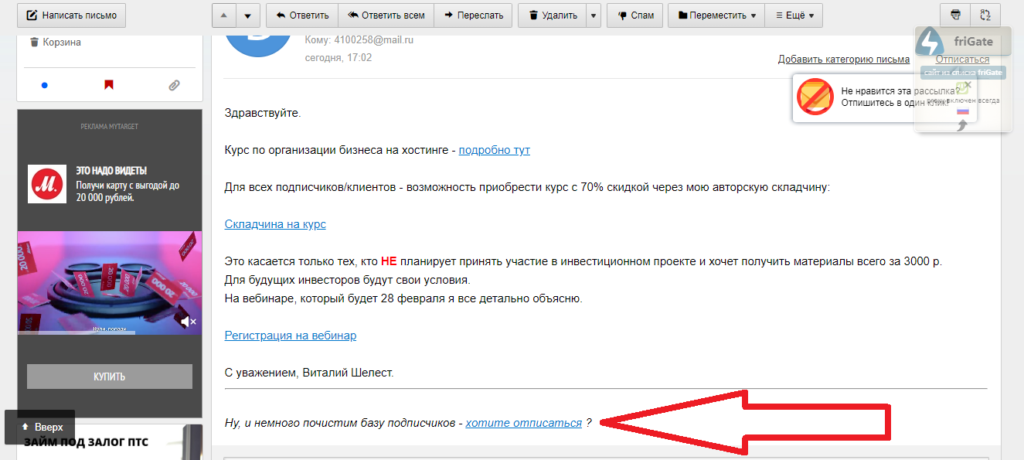
Жмем на ссылку и сервис переводит нас на форму, которую необходимо заполнить (указать причину отписки), в результате получаем сообщение, что мы успешно отписались.
В варианте, если ссылка на отписку отсутствует и нет другого способа отказаться от рассылки, мы установим фильтр на e-mail адрес.
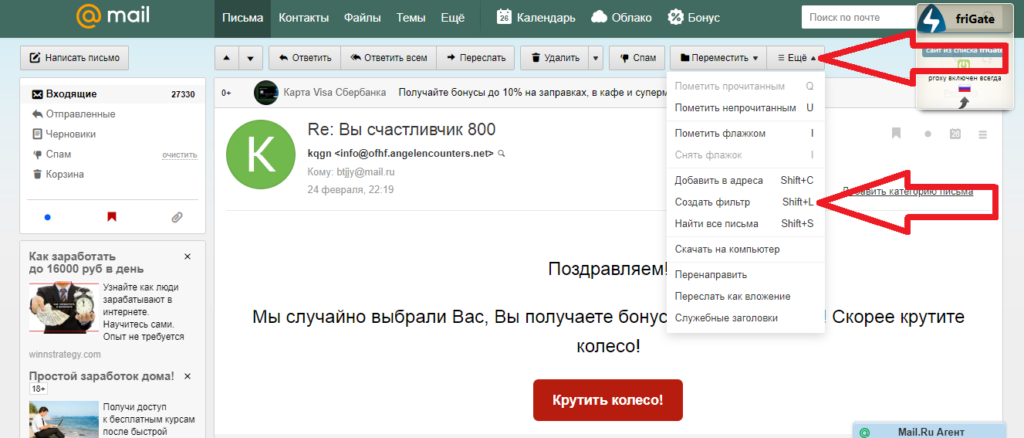
Итак, пошагово, в папке входящие ставим галочку – помечаем почту, от которой хотим отписаться. Жмем «Еще» на панели mail.ru, в списке меню находим и жмем «Создать фильтр».
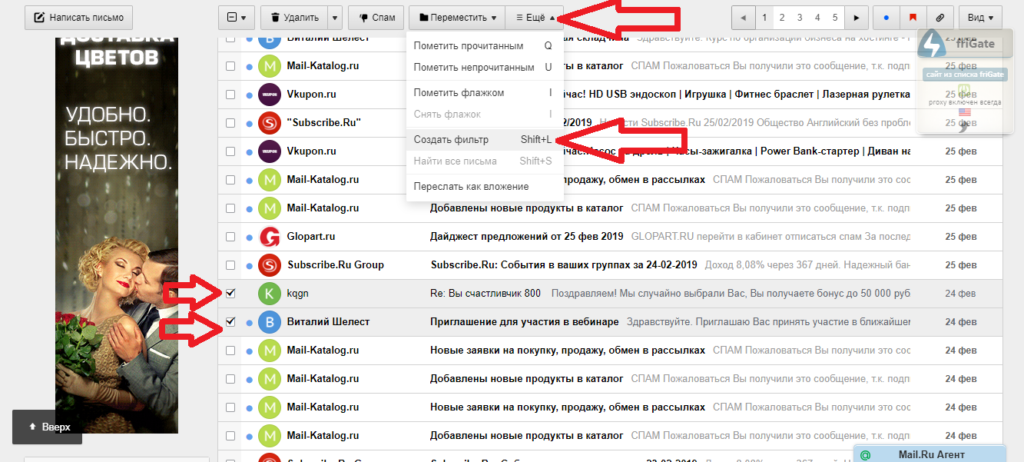
Замечаем, что помеченная почта уже прописана. Затем отмечаем «Удалить навсегда» и сохраняем.
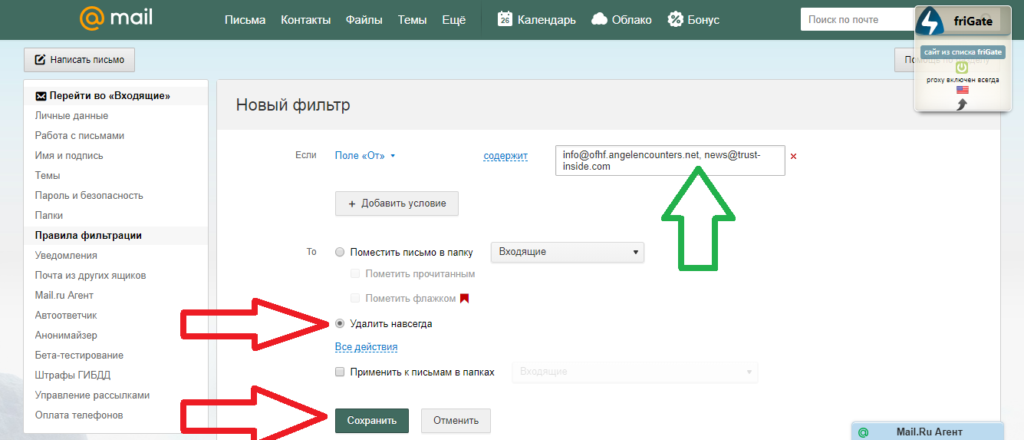
Сервис переходит на страницу «Правила фильтрации». На этой странице мы можем создать новый фильтр или выключить уже созданный.
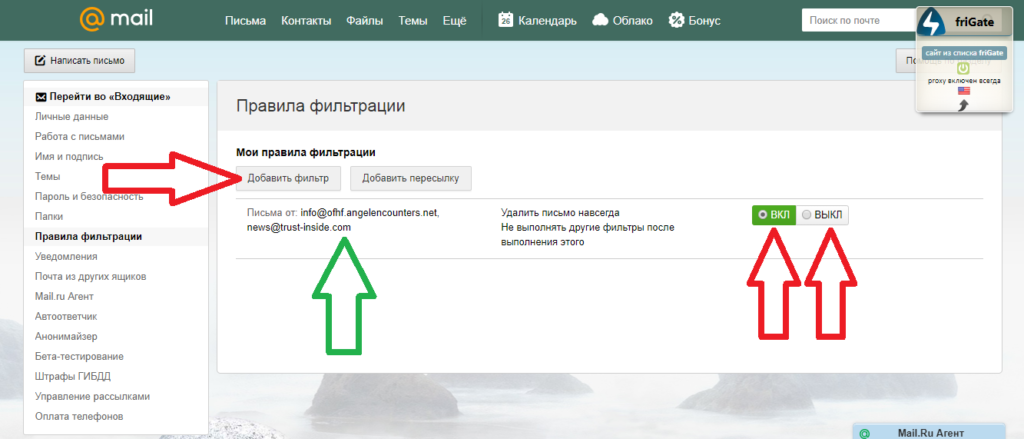
Существует еще один способ: как отписаться от рассылки на почту Mail.ru
и попадаем на новый сервис почты mail.ru “Управление рассылками“
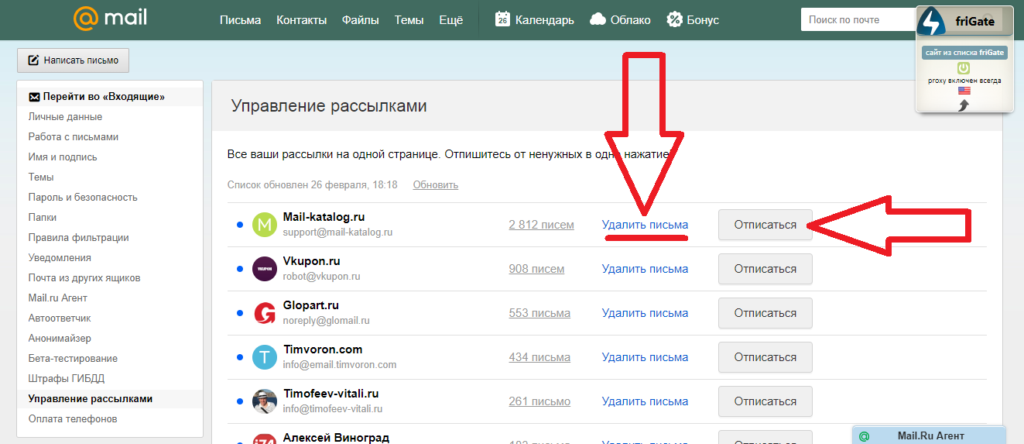
На этот же сервис переходим с почты mail.ru, на верхней панели инструментов жмем “Еще“, в раскрывшемся меню выбираем настройки. Сервис переводит на страницу настроек почты. В левом каталоге переходим на предпоследний пункт – “Управление рассылками”.
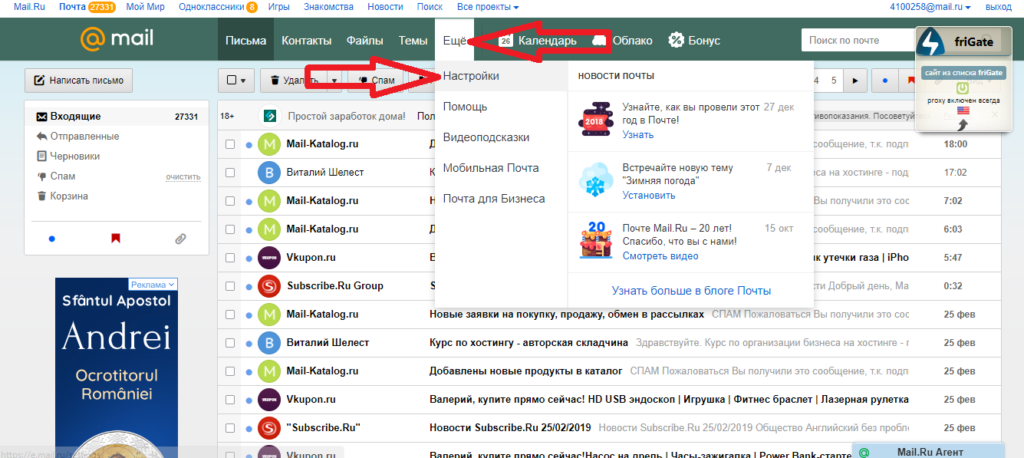
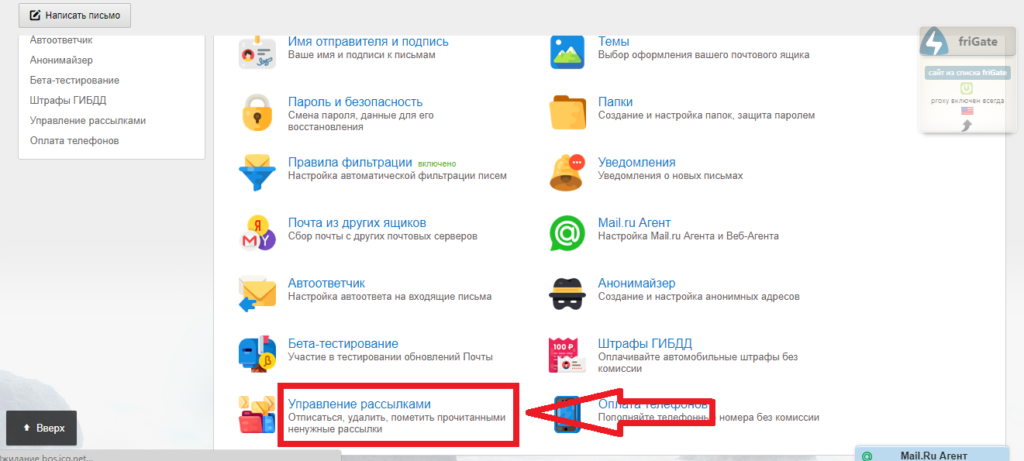
Перед нами перечень всех подписок пользователя. Сервис дает возможность отписаться или удалить сообщения буквально в один клик мышки – это очень удобно:
- Кликаем кнопку для отписки – “Отписаться” против требуемого адресата;
- Нажимаем на “Удалить письма” при их удалении;
- Жмем маркер слева, если надо сделать отметку о прочитанных письмах.
Сайт обещает дополняться свежими фишками.
Видео для почты Mail.ru:
Yandex
На интернет сервисе Яндекс почты существует особая кнопка, при нажатии которой происходит удаление ненужных нам рассылок.
Механизм работы следующий: переходим в почту и открываем письмо бесполезной для нас рассылки.
Сверху располагается ссылка “Отписаться“. Кликаем и Яндекс переадресует в настройки сайта, отправляющего нам почту. Здесь находим кнопку “отписаться от рассылок” и нажимаем ее.
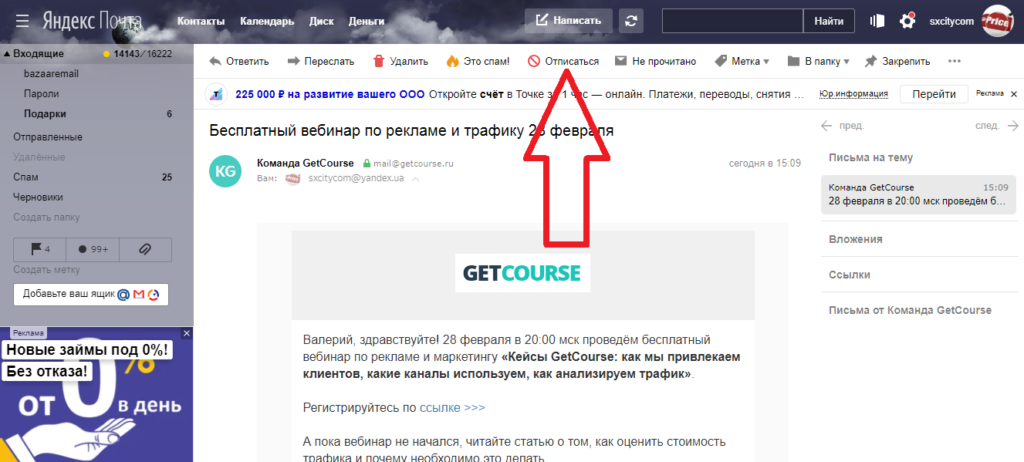
Следующий способ избавления от мешающих уведомлений аналогичен уже рассмотренному на Майл сервисе. В конце письма отыскиваем ссылку с текстом “отписаться” или “unsubscribe” и переходим по ней. Сервис открывает форму, в которой задан вопрос о причинах отписки. Отмечаем нужное и как результат сообщение – вы успешно отписаны.
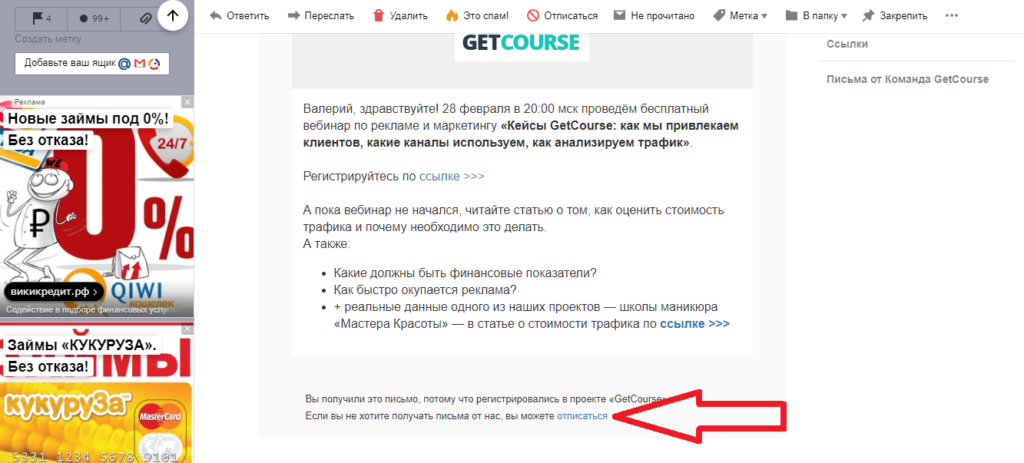
При не возможности отписки заносим e-mail отправителя в черный список.
Механизм таков: сверху в правом углу находим кнопку в виде шестеренки, при нажатии на которую выбираем “Правила обработки писем“. Вносим в поле формы адрес почты отправителя и жмем на “добавить“. На этом все, письма данного автора мы уже никогда не получим.
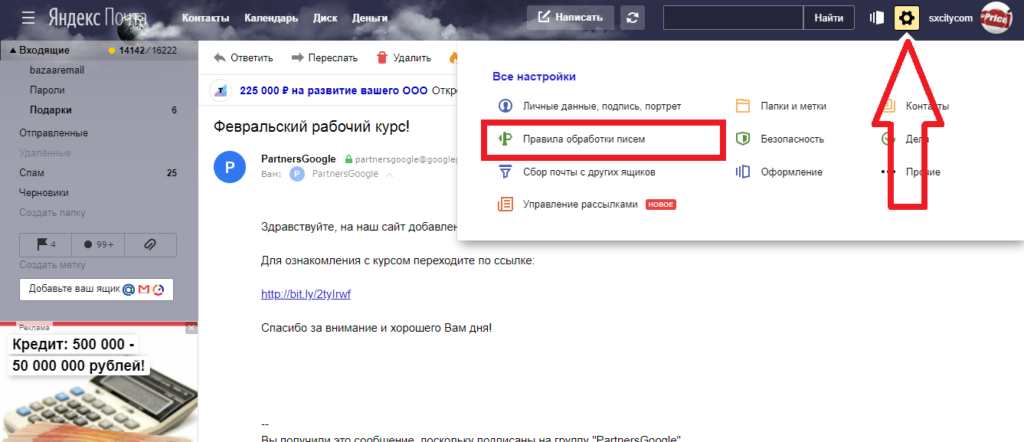
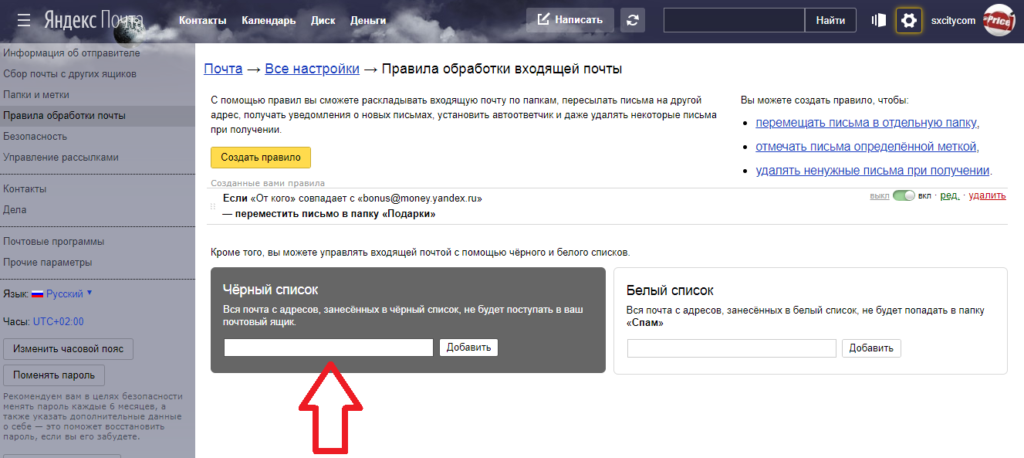
На сервисе Яндекс почта внедрена функция “управление рассылками“. Перейти в функционал можно из настроек. Возможна массовая отписка от лишних рассылок. Поскольку они расположены в одном списке.
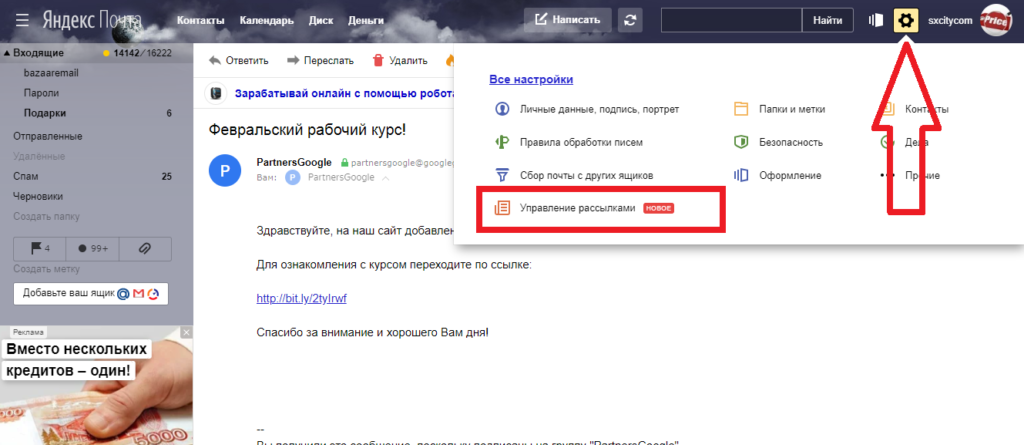
Для отказа необходимо против выбранных поставить галку и кликнуть кнопку “скрыть рассылку“.Вновь поступающие письма после этого попадают в папку “удаленные”, в которой сохраняются месяц, после чего окончательно удаляются.
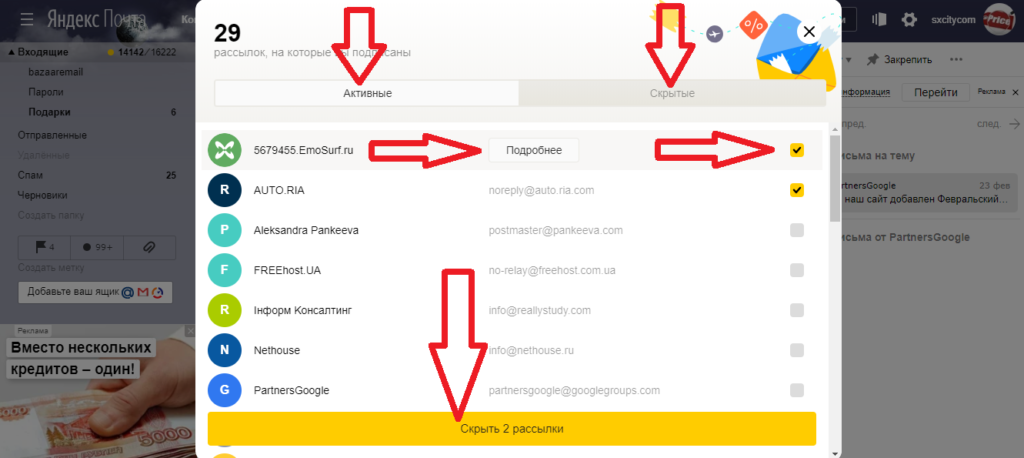
Gmail.com
Переходим во входящие, открываем нежелательное письмо, прокручиваем страницу вниз и находим ссылку с текстом “Отменить подписку“, “unsubscribe” или нечто подобное, нажимаем на нее. Далее возможен переход на форму, требующую заполнения с указанием причин отписки, выполним очевидные действия, требуемые для отписки.
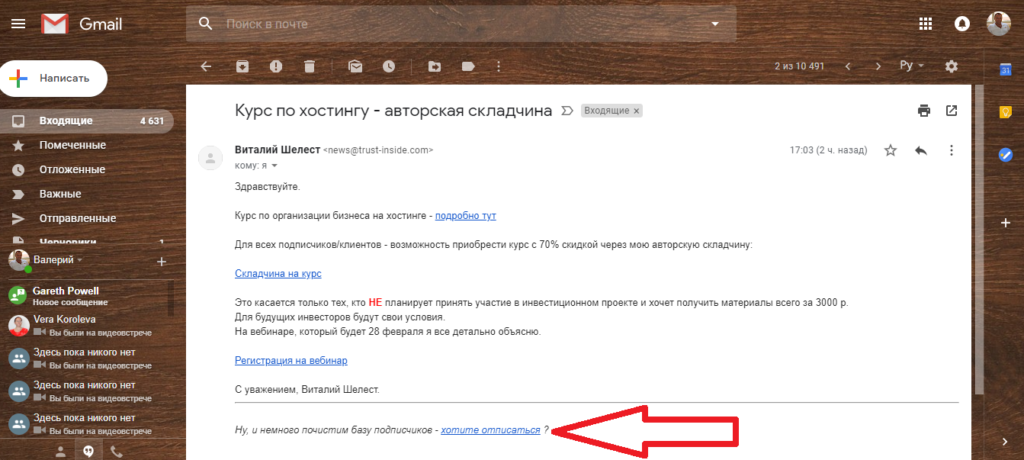
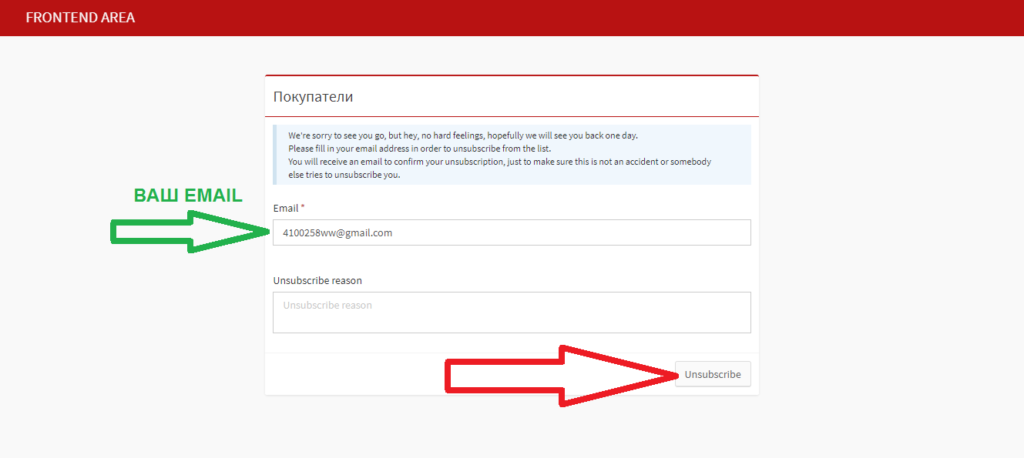
Результатом станет сообщение вы успешно отписались”. Этот порядок выполняем со всеми оставшимися ненужными рассылками. Таким образом мы очищаем почту Gmail.
Новая функция Gmail помогает заблокировать те e-mail адреса, от которых нужно избавиться (в один клик). Работает это так: нужно открыть нежелательное сообщение, после чего в контекстном меню нажимаем на “Заблокировать отправителя“. Вновь прибывшие сообщения прямиком отправляются в “Спам”. Для отмены в настройках снимаем блокировку.
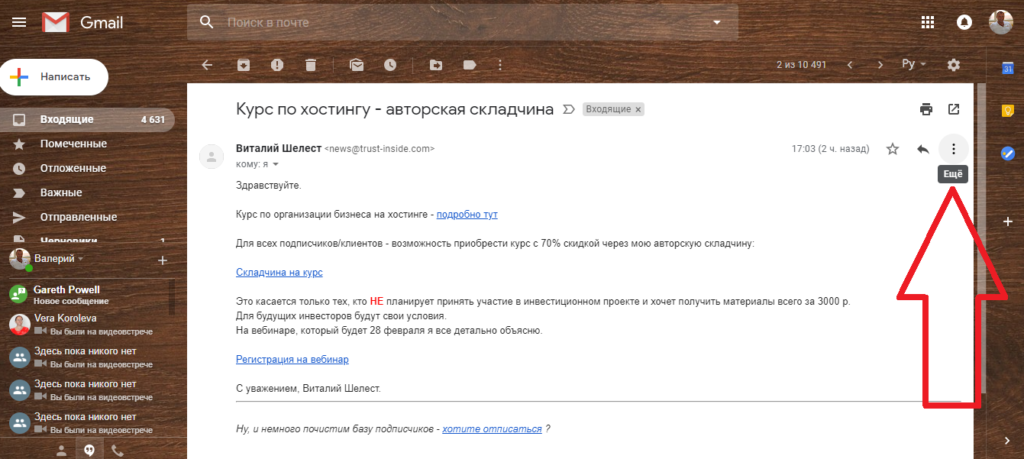
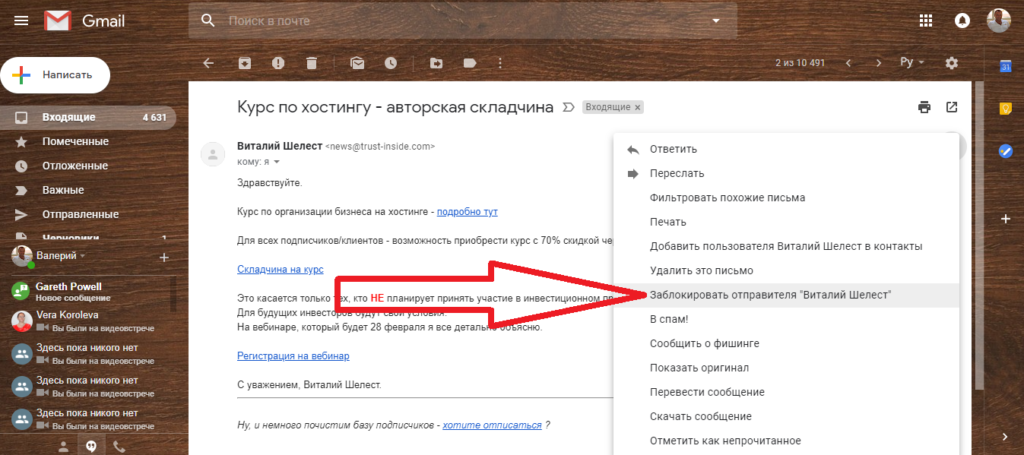
Unroll.me – зарубежный онлайн-сервис, дающий возможность быстро избавиться от нежелательных рассылок. Для начала он оценивает все e-mail адреса и выводит список всех подписок. Здесь одним нажатием можно отписаться от любой рассылки. Все что потребуется сделать, авторизоваться через аккаунт Gmail.
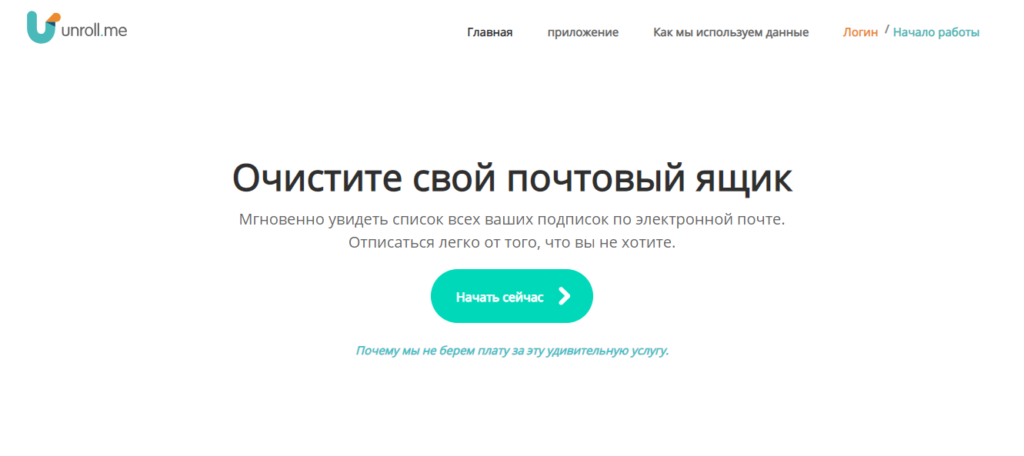
Отдельно хочется сказать о мобильном приложении Gmail.
Мобильный Gmail порекомендует отписаться от давно не открываемых рассылок.
Видео для почты Gmail.com:
Rambler
Аналогично как на других почтовых сервисах. Порядок такой: открываем входящее письмо, полученное от автора рассылки, от которой мы планируем отписаться. Опускаемся вниз страницы и находим ссылку с текстом “отписаться от рассылки” или “unsubscribe“. Переходим по ссылке и сервис нас переводит на страницу с формой, где нужно отметить причину отписки. Как результат – сообщение об успешной отписке.
В случае, когда ссылки на отписку нет создадим фильтр для запрета сообщений от назойливых отправителей. Порядок действий: заходим во входящее письмо, от адресата, которого мы будем блокировать. На панели инструментов нажимаем на “Настройки“.
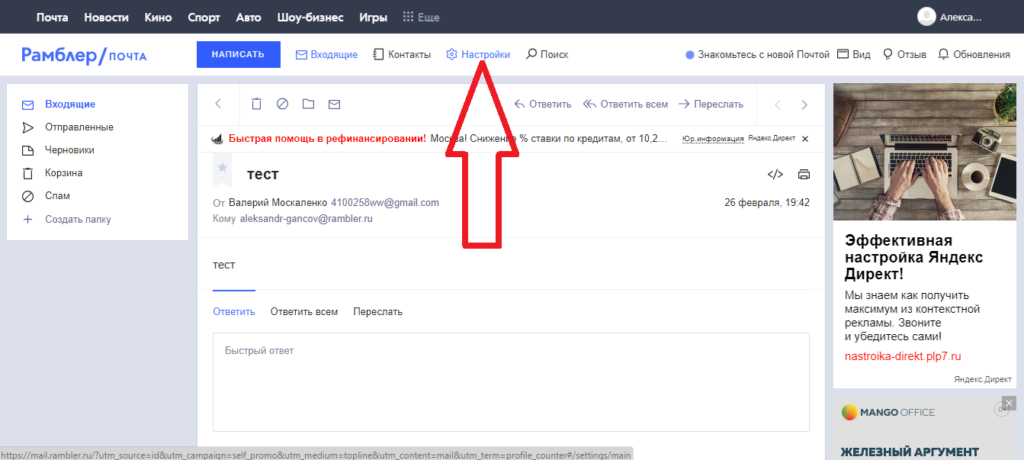
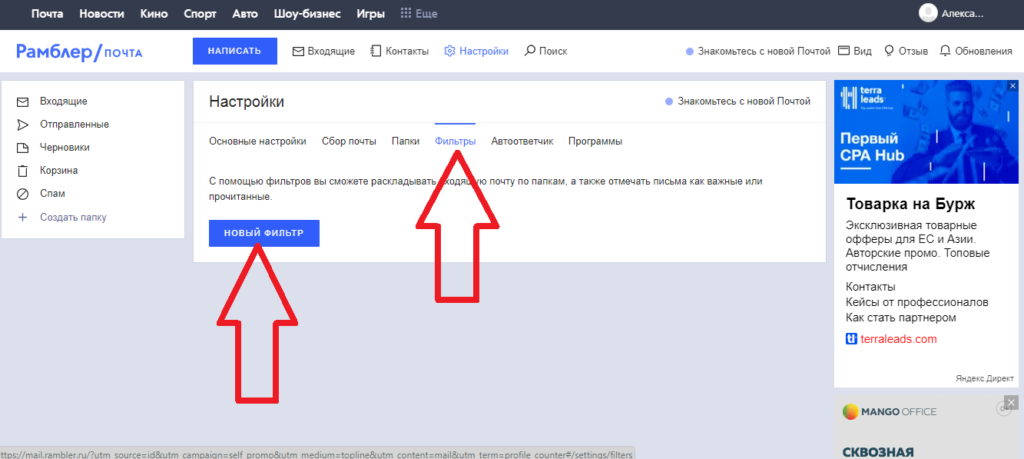
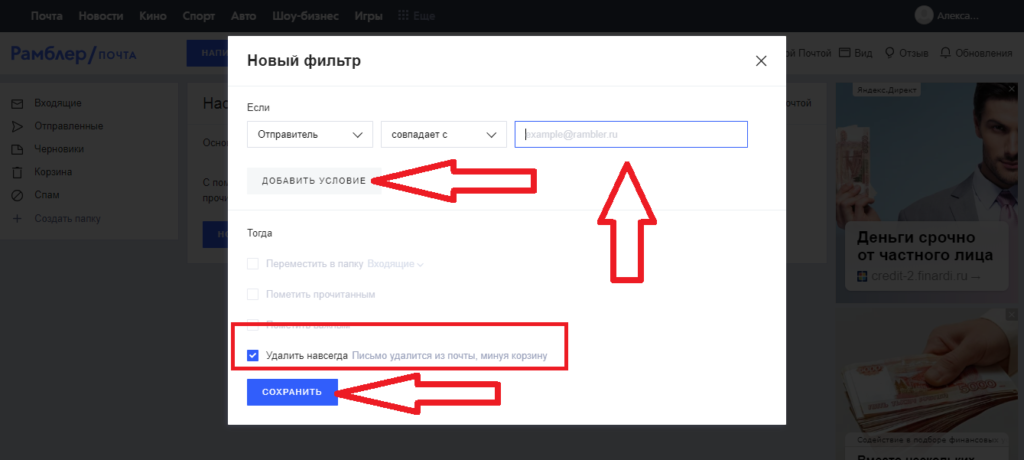
Выбираем “Фильтры“. Далее на кнопку “Новый фильтр“. Ставим галочку напротив “Удалить навсегда“. Обязательно сохраняем, кликаем на кнопку “Сохранить“. Затем нажимаем на кнопку “добавить условие“. Все фильтр создан, а ваша почта защищена.
Видео для почты Rambler:
Заключение
Теперь Вы точно понимаете, как вот так легко и просто можно оградить себя от навязчивых, бесполезных писем и спама. Выполнив несложную процедуру, Вы своевременно сможете отписаться и навести порядок в своем почтовом ящике.
Маркетолог, вебмастер, блогер с 2011 года. Люблю WordPress, Email маркетинг, Camtasia Studio, партнерские программы)) Создаю сайты и лендинги под ключ НЕДОРОГО. Обучаю созданию и продвижению (SEO) сайтов в поисковых системах.
Email рассылка
В этом уроке я расскажу, что такое email рассылка и как на нее подписаться. Также покажу, как отписаться от рассылок на почту Яндекс, Майл и Gmail. И, конечно, поговорим о спаме: что это и как от него избавиться.
Что такое email рассылка
Email рассылка – это массовая отправка писем по электронной почте. Это могут быть сообщения об акциях, распродажах, новинках. Также это могут быть познавательные материалы: новости, статьи, вебинары.
Это что-то вроде газеты, только по интернету. Подписавшись на нее, вы время от времени будете получать выпуски на свою электронную почту.
Рассылки бывают на разные темы:
- Скидки, акции, распродажи
- Кулинарные рецепты
- Новости
- Курсы валют
- и многое другое
Как подписаться на рассылку
Как правило, такие сообщения приходят потому, что пользователь сам изъявил желание их получать. Происходит это так: вы попадете на сайт с интересной информацией и на нем есть форма подписки. Например, такая:

Сайт обещает, что будет присылать новые материалы прямо вам на почту.
Вы вводите адрес своего ящика и подтверждаете его. Для этого нужно зайти в почту, открыть письмо активации и перейти в нем по ссылке.

Затем адрес ящика добавляется в список подписчиков сайта. И когда выйдет новый материал, он отравится по всем адресам из этого списка, в том числе и на вашу почту.
Бывает и по-другому. Например, на сайте предлагают бесплатно выслать книгу или видеокурс. Вы указываете свой ящик и действительно получаете обещанный подарок. Но вместе с тем ваш адрес попадает в список подписчиков сайта.
Что такое спам
Часто случается, что пользователь никуда не подписывался, а рассылки ему все равно приходят. Обычно это разного рода реклама и мошеннические предложения. Такие письма называются спам.
Спам – это нежелательные письма: email рассылка, на которую вы не подписывались. Приходят они, когда адрес почты попадает в базу спамеров.

Ящик может попасть в базу спамеров, если он был опубликован где-то в интернете. В социальной сети, на сайте поиска работы, на странице объявлений или в других общедоступных местах.
Кроме того спамеры собирают адреса еще и методом перебора. Запускают программу, которая автоматически генерирует названия ящиков из случайных букв и цифр.
Потом программа отправляет по этим адресам пробное сообщение. Если оно доходит, ящик заносится в спам-базу.
Как отписаться от рассылок
Сейчас я покажу, как отписаться от рассылок на почту Яндекс, Майл и Gmail. Речь пойдет о хороших рассылках — таких, на которые вы подписывались добровольно. Отключить их можно одним из двух способов.
Способ 1: через ссылку в письме
Как правило, от каждой нормальной рассылки можно легко отписаться. Для этого во всех письмах есть ссылка для ее отмены. Обычно она находится внизу и написана мелким шрифтом.

Нажав на эту ссылку, в новой вкладке откроется страница отписки. Подтверждаем удаление адреса из базы и всё – он убирается. Больше такие сообщения приходить не будут.
Способ 2: через кнопку в почте
В почте Яндекс, Майл и Gmail можно отписаться от рассылок через специальную кнопку. Для этого откройте письмо и в верхней части нажмите на кнопку отписки.



Как избавиться от спама
А вот со спамом нужно поступать жестко. Сначала заблокировать его в своей почте, а потом пометить как спам. Таким образом мы сообщим почтовому сайту о плохом письме. Система это зафиксирует и будет учитывать при обработке входящей почты.
Как заблокировать спам в Яндекс почте
1 . Открываем письмо и щелкаем по имени отправителя в верхней части.

2 . Нажимаем на красную кнопку «В черный список».

Вверху появится сообщение, что этот адрес добавлен в черный список. Теперь письма с него приходить не будут.

3 . Нажимаем на кнопку «Это спам» вверху.

Письмо отправится в папку «Спам». Оно автоматически удалиться оттуда через десять дней. Кроме того Яндекс получит сигнал о нежелательном письме и будет это учитывать. Подробнее о борьбе со спамом читайте здесь.
Как заблокировать спам в почте Mail.ru
1 . Откройте письмо. В верхней части почты нажмите на кнопку «Еще» и выберите «Создать фильтр».

2 . В пункте «Поместить письмо в папку» из выпадающего списка выберите «Спам». Затем нажмите «Сохранить».

3 . Перейдите во «Входящие», поставьте галочку рядом с этим письмом и нажмите на кнопку «Спам» вверху.

Теперь все сообщения с этого адреса будут отправляться в папку «Спам», минуя «Входящие». Через месяц эта папка автоматически очищается. Подробнее о борьбе со спамом на Майле читайте по ссылке.
Как заблокировать спам в почте Gmail.com
1 . Откройте нежелательное письмо и в верхней части справа нажмите на маленькую треугольную стрелку ( ).
).
2 . Из списка выберите пункт «Заблокировать отправителя».

3 . В дополнительном окошке нажмите на «Заблокировать».

4 . Снова нажмите на треугольную кнопку и выберите «В спам!».

5 . В окошке нажмите на «Пожаловаться на спам».

Теперь сообщения с этого адреса к вам поступать не будут. Кроме того вы отметили их как спам, а, значит, предупредили Гугл о проблеме.
Ответы на частые вопросы
Email рассылки платные?
Обычно нет. Но если вы встретили платный вариант, то перед получением рассылки ее сначала нужно будет оплатить. А для этого сходить в банк, на почту или отправить смс – в общем, осознанно произвести оплату. Сами по себе деньги за нее не спишутся.
А это безопасно?
Подписываясь на рассылку, вы оставляете адрес своей электронной почты. Никто им воспользоваться не сможет. Это значит, что никто не сможет войти в ваш ящик и сделать там что-то нехорошее.
Самое страшное, что может произойти с адресом – это его продажа спамерам. Тогда на почту время от времени будут приходить рекламные материалы. Но такое происходит редко – обычно владельцы рассылок дорожат своей репутацией.
Могу ли я задать вопрос автору писем?
Да, но не факт, что автор на него ответит. Ведь кроме вас точно такое же сообщение получили еще десятки, сотни, а то и тысячи человек.
Мне не всегда интересны выпуски. Как получать только то, что нравится?
Как правило, это невозможно. Обычно в рассылке отправляется одна и та же информация всем подписчикам – выбирать темы нельзя.
Как отписаться от всех рассылок

- Как отписаться от всех рассылок
- Как отписаться от всех подписок на МТС
- Как заблокировать рассылку
- Как отключить рассылку
- Как отписаться от рассылок МТС
- Как отказаться от подписки
- Как отключить подписку на сайте

- Как отказаться от рассылки

- Как отключиться от рассылки

- Как отключить рассылку новостей

- Как отключить рассылки mail.ru

- Как отписаться от спама

- Как отключить рассылки в почте

- Как отказаться от смс-рассылки

- Как отписаться от рекламы

- Как избавиться от рассылок

- Как отключить уведомления на почте

- Как отписаться от подписок на Билайне

- Как отключить рассылку Мегафон

- Как отписаться от рассылки mail.ru
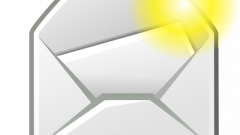
- Как отписаться от почты

- Как отписаться от рассылок Билайн

- Как отключить платные подписки на МТС

- Как отписаться от рассылок смс

- Как отписаться от страницы

- Как отписаться от всех подписок на Мегафоне

- Как избавиться от спама

- Как отключить подписку на телефоне

- Как отписаться от обновлений












